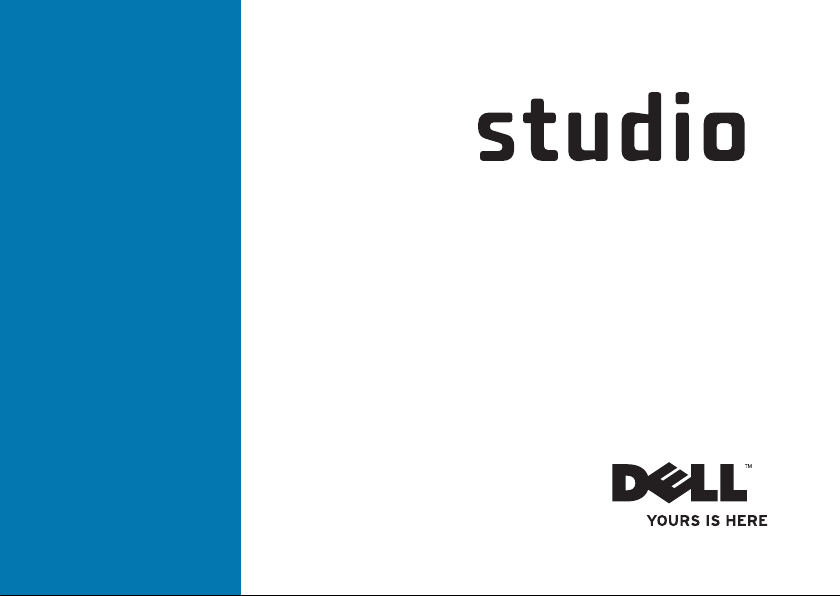
GHID DE INSTALAREGHID DE INSTALARE
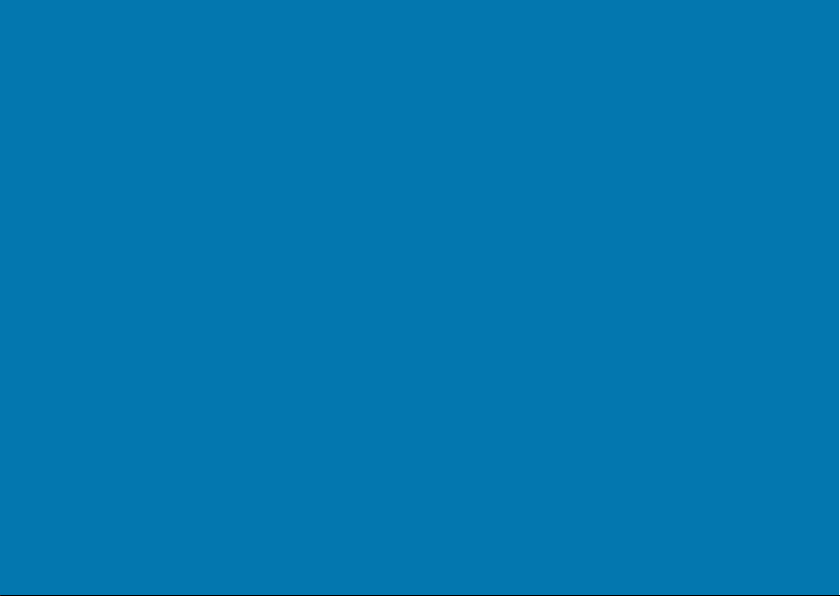
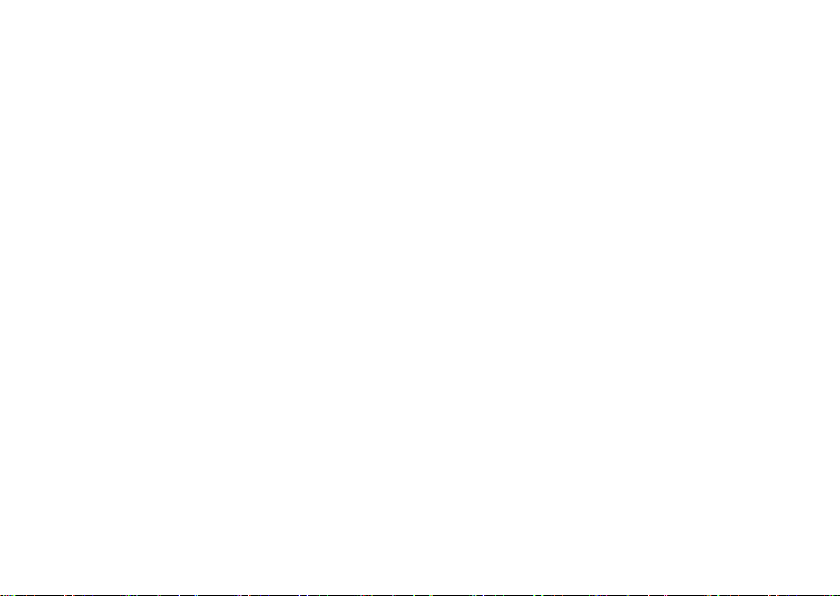
Model DCMA
Studio
GHID DE INSTALARE
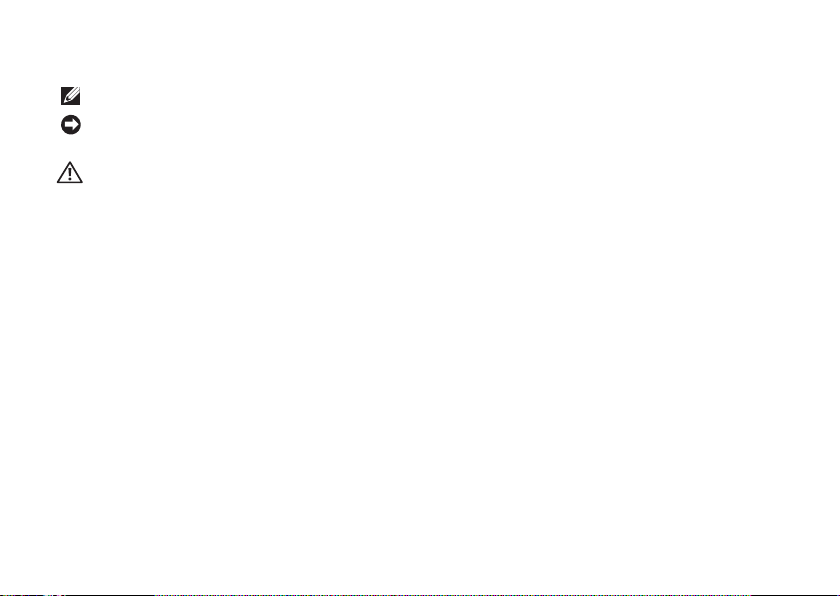
Note, atenţionări şi avertismente
NOTĂ: O NOTĂ conţine informaţii importante ce vă ajută să utilizaţi mai bine calculatorul.
ATENŢIONARE: O ATENŢIONARE indică riscul de deteriorare a componentelor hardware sau
de pierdere a datelor şi descrie modul recomandat de evitare a problemei respective.
AVERTISMENT: UN AVERTISMENT indică un pericol de distrugere a bunurilor, de rănire sau
moarte.
Dacă aţi cumpărat un calculator Dell™ n Series, indicaţiile ce fac referire la sistemele de operare Microsoft® Windows® din
acest document nu sunt aplicabile.
__________________
Producătorul îşi rezervă dreptul de a modifica conţinutul acestui document fără aviz prealabil.
© 2008 Dell Inc. Toate drepturile rezervate.
Este strict interzisă reproducerea, în orice formă, a acestor materiale, fără acordul în scris al Dell Inc.
Mărcile de comerţ utilizate în acest text: Dell, logoul DELL, YOURS IS HERE şi DellConnect sunt mărci de comerţ ale
Dell Inc.; Intel, Pentium şi Celeron sunt mărci de comerţ înregistrate, iar
în SUA şi în alte ţări; Microsoft, Windows, Windows Vista, şi
comerţ, fie mărci de comerţ înregistrate ale Microsoft Corporation în SUA şi/sau în alte ţări; Blu-ray Disc este marcă de
comerţ a Blu-ray Disc Association; Bluetooth este marcă de comerţ înregistrată deţinută de Bluetooth SIG, Inc. şi este
utilizată de Dell sub licenţă;
Alte mărci de comerţ şi nume comerciale pot fi utilizate în acest document pentru a face referire fie la entităţile care deţin
mărcile de comerţ, fie la numele comerciale ale produselor lor. Dell Inc. nu îşi asumă nicun interes de proprietate asupra
altor mărci de comerţ sau nume comerciale, altele decât ale sale.
Realtek
este marcă de comerţ Realtek Semiconductor Corporation.
butonul de pornire din din Windows Vista
Iunie 2008 N/C W473F Rev. A00
Core
este marcă de comerţ ale Intel Corporation
sunt fie mărci de
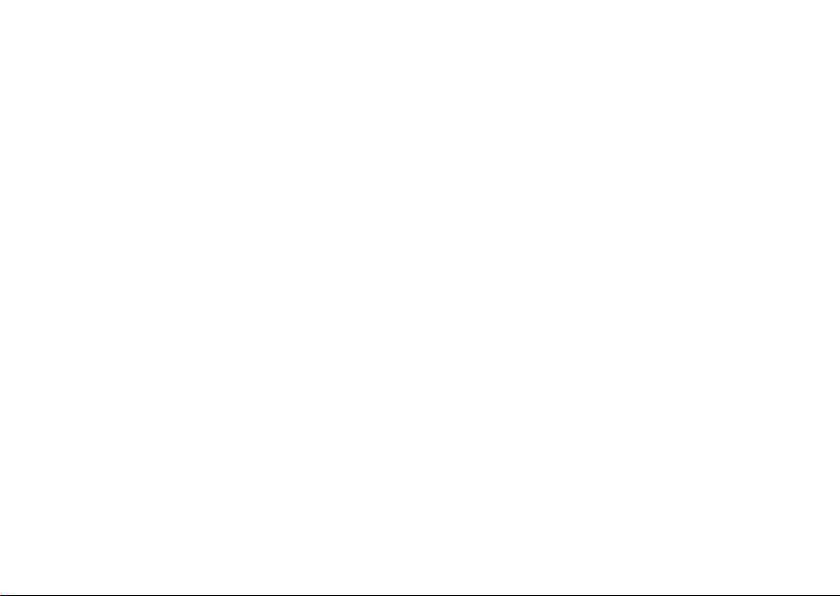
Cuprins
Instalarea Studio 540. . . . . . . . . . . . . . . . 5
Înainte Instalarea calculatorului. . . . . . . . . . 5
Conectarea unui cablu video la calculator . . 6
Conectarea cablului video la ecran . . . . . . . 7
Conectarea tastaturii şi mouse-ului . . . . . . . 8
Conectarea cablului de reţea (Opţional) . . . 9
Conectarea cablurilor de alimentare
pentru monitor şi pentru calculator . . . . . . 10
®
Windows Vista
Conectarea la Internet (Opţional) . . . . . . . 11
Instalare. . . . . . . . . . . . . . 11
Utilizarea conectorilor Studio 540 . . . . 14
Vedere din faţă - Caracteristici . . . . . . . . . 14
Caracteristici vedere din spat . . . . . . . . . . 17
Conectorii de pe panoul din spate . . . . . . . 18
Caracteristici Software . . . . . . . . . . . . . . . 20
Rezolvare Probleme . . . . . . . . . . . . . . . 23
Probleme de reţea. . . . . . . . . . . . . . . . . . . 23
Probleme de alimentare . . . . . . . . . . . . . . 24
Probleme privind memoria . . . . . . . . . . . . 26
Blocaje şi probleme de software . . . . . . . . 26
Utilizarea instrumentelor
de asistenţă . . . . . . . . . . . . . . . . . . . . . . 29
Centrul de asistenţă Dell . . . . . . . . . . . . . . 29
Mesaje sistem. . . . . . . . . . . . . . . . . . . . . . 30
Utilitarul Hardware Troubleshooter . . . . . . 32
Dell Diagnostics . . . . . . . . . . . . . . . . . . . . 32
Recuperarea sistemului Opţiuni . . . . . . 35
Restaurarea sistemului . . . . . . . . . . . . . . . 35
Dell Factory Image Restore. . . . . . . . . . . . 37
Reinstalarea sistemului de operare . . . . . . 38
3
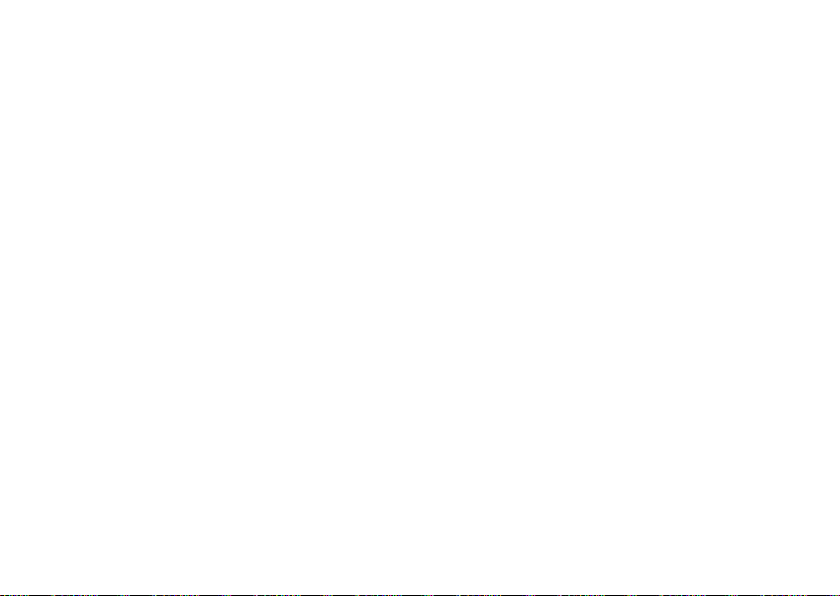
Cuprins
Obţinere Ajutor . . . . . . . . . . . . . . . . . . . 41
Suport tehnic şi Serviciu clienţi . . . . . . . . . 42
DellConnect™ . . . . . . . . . . . . . . . . . . . . . 42
Servicii online . . . . . . . . . . . . . . . . . . . . . . 42
AutoTech Service . . . . . . . . . . . . . . . . . . . 43
Informaţii despre produse . . . . . . . . . . . . . 44
Returnarea articolelor pentru reparaţii
în termenul de garanţie sau pentru
înlocuire . . . . . . . . . . . . . . . . . . . . . . . . . . 44
Înainte de a apela . . . . . . . . . . . . . . . . . . . 45
Contactarea Dell . . . . . . . . . . . . . . . . . . . . 46
Găsire mai multe informaţii şi
resurse. . . . . . . . . . . . . . . . . . . . . . . . . . 48
Specificaţii . . . . . . . . . . . . . . . . . . . . . . . 51
Anexă . . . . . . . . . . . . . . . . . . . . . . . . . . . 58
Menţiune produs Macrovision . . . . . . . . . . 58
Index. . . . . . . . . . . . . . . . . . . . . . . . . . . . 59
4

Instalarea Studio 540
În această secţiune sunt furnizate informaţii
privind instalarea Studio 540 şi conectarea
dispozitivelor periferice.
Înainte Instalarea calculatorului
Când stabiliţi amplasamentul calculatorului,
asiguraţi-vă că există acces uşor la o sursă de
curent, ventilaţie adecvată şi o suprafaţă plană
pe care acesta să stea.
Restricţionarea fluxului de aer din jurul Studio
540 poate conduce la încălzirea excesivă a
acestuia. Pentru a preveni încălzirea excesivă,
lăsaţi spaţiu de cel puţin 10,2 cm (4 inchi)
în spatele calculatorului şi minimum 5,1 cm
(2 inchi) pe celelalte părţi. Nu trebuie să aşezaţi
niciodată calculatorul pornit într-un spaţiu închis,
cum ar fi un dulap sau un sertar.
5
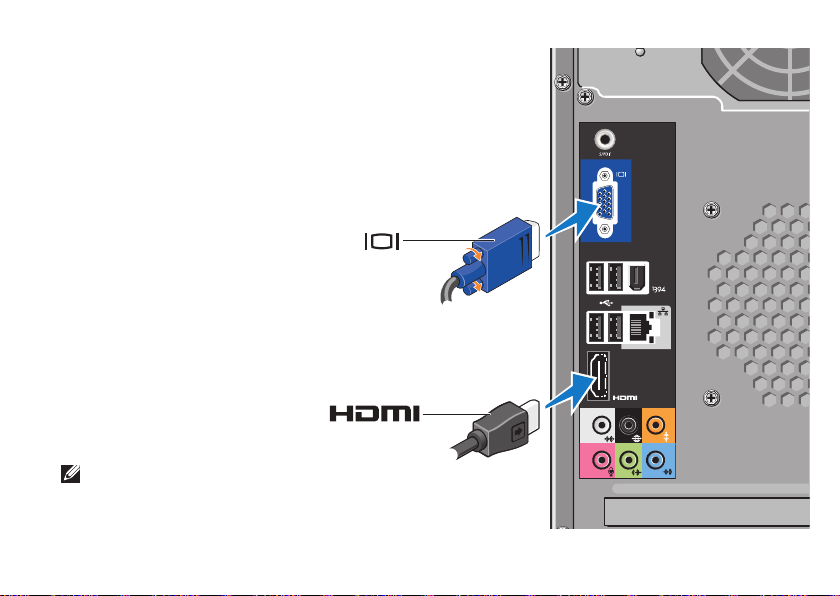
Instalarea Studio 540
Conectarea unui cablu video la calculator
Pentru ecran, calculatorul dvs.
utilizează unul din următoarele două
conectoare. Ecranul conectorul HDMI
este un conector digital de înaltă
performanţă care transmite atât
semnalele video, cât şi pe cele audio
la ecrane, cum ar fi televizoare sau
monitoare cu difuzoare incorporate.
Conectorul VGA transmite numai
semnale video pentru ecrane cum ar
fi monitoarele sau proiectoarele.
NOTĂ: Calculatorul dvs. poate fi dotat cu
un conector DVI, dacă aţi achiziţionat o
placă grafică separată opţională.
6
-SAU-
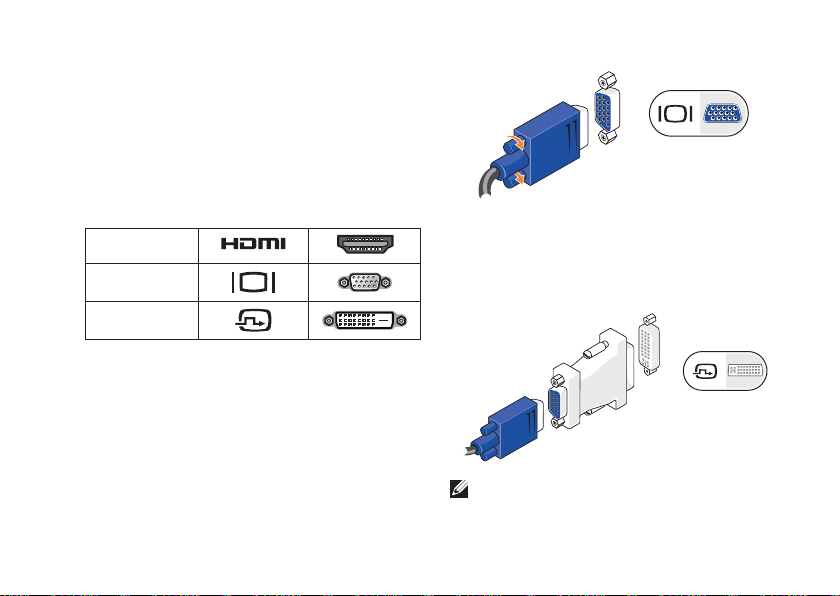
Conectarea cablului video la ecran
Verificaţi televizorul sau monitorul pentru a
vedea de ce tip de conectori dispune. Consultaţi
tabelul următor când identificaţi conectorii de la
ecran, pentru a selecta tipul de conexiune pe
care o veţi utiliza.
HDMI
VGA
DVI
Puteţi conecta ecranul folosind următorii
conectori disponibili pe calculator: conector
VGA, conector HDMI sau conector DVI
(opţional).
Conectarea cu conectorul VGA
Dacă ecranul dvs. dispune de un conector VGA,
utilizaţi cablul VGA (cu conectori de culoare
albastră la ambele capete).
Instalarea Studio 540
Dacă ecranul dvs. dispune de un conector
DVI, utilizaţi cablul VGA (cu conectori de
culoare albastră la ambele capete) împreună
cu un adaptor VGA - DVI (fişă albă).
NOTĂ: Puteţi achiziţiona un adaptor VGA DVI de pe site-ul Dell, la
dell.com.
7
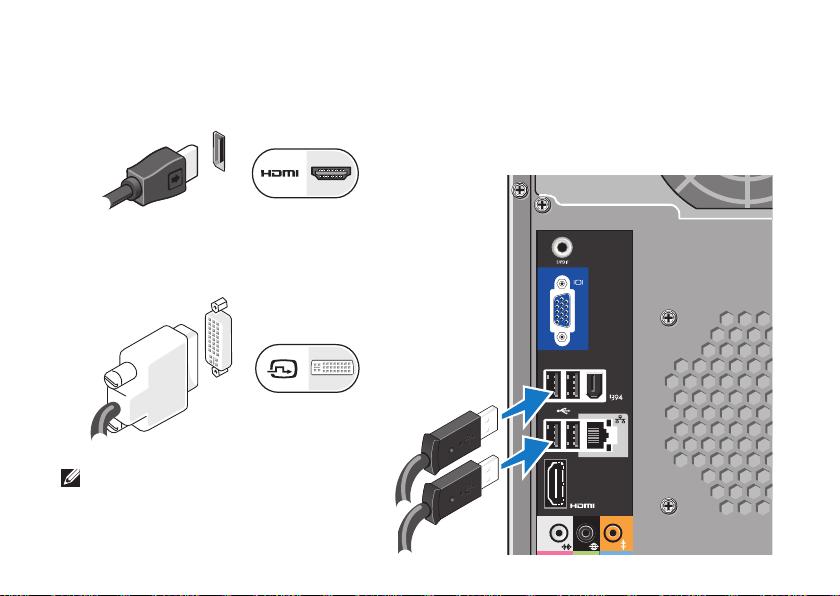
Instalarea Studio 540
Conectarea cu conectorul HDMI
Conectaţi ecranul folosind un cablu HDMI.
Conectarea cu conectorul DVI (Opţional)
Conectaţi ecranul folosind un cablu DVI.
NOTĂ: Puteţi achiziţiona cabluri HDMI şi
DVI suplimentare de pe site-ul Dell, la
dell.com.
8
Conectarea tastaturii şi mouse-ului
Conectaţi tastatura şi mouse-ul la conectorii
USB de pe panoul din spate al calculatorului.
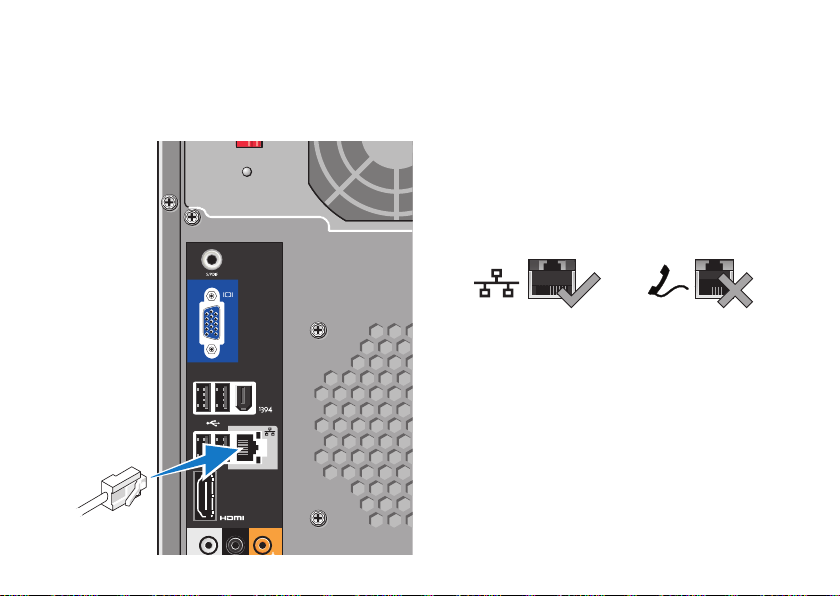
Instalarea Studio 540
Conectarea cablului de reţea (Opţional)
Pentru a termina instalarea calculatorului nu
este necesară o conexiune de reţea dar, dacă
aveţi o reţea existentă sau o conexiune de
Internet care utilizează conectarea prin cablu
(cum ar fi un modem de cablu pentru acasă
sau o mufă Ethernet), o puteţi conecta acum.
Utilizarea numai a cablului Ethernet (conector
RJ45). Nu introduceţi un cablu telefonic
(conector RJ11) în conectorul de reţea.
Pentru a lega calculatorul la reţea sau la un
dispozitiv de bandă largă, conectaţi un capăt
al cablului de reţea la un port de reţea sau
la un dispozitiv de bandă largă. Conectaţi
celălalt capăt al cablului de reţea la conectorul
adaptorului de reţea de pe panoul din spatele
calculatorului. Un clic indică faptul că s-a
efectuat conectare fermă a cablului.
9
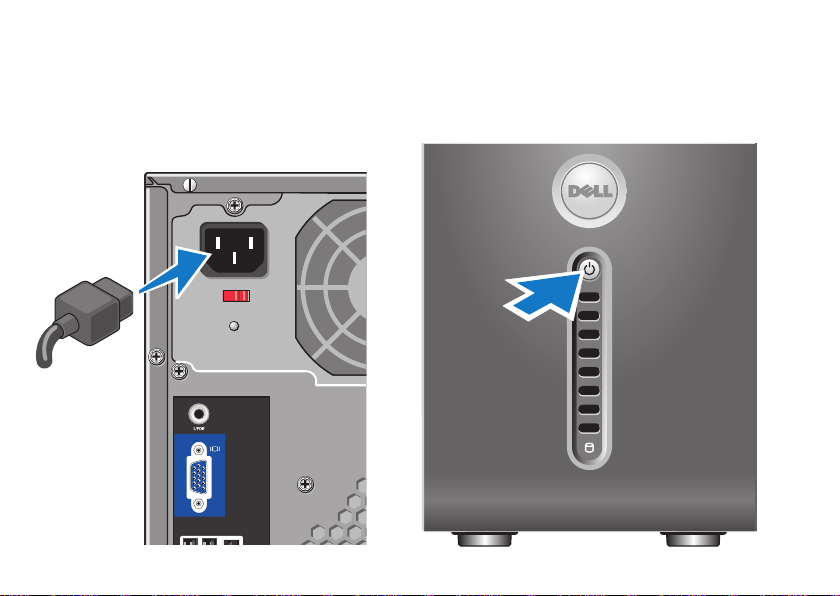
Instalarea Studio 540
Conectarea cablurilor de alimentare pentru monitor şi pentru calculator
10
Apăsaţi butoanele de alimentare
de la calculator şi de la monitor
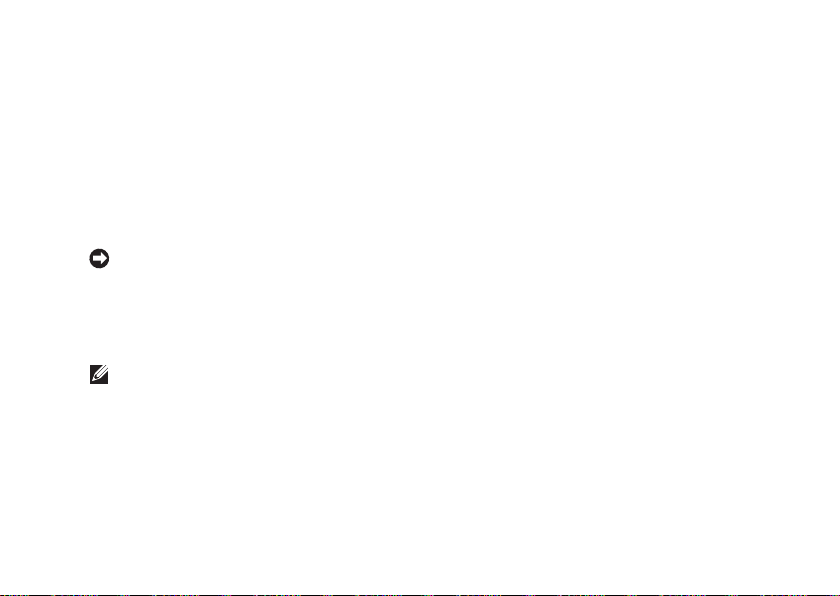
Instalarea Studio 540
Windows Vista® Instalare
Pentru a instala pentru prima dată Windows
Vista, urmaţi instrucţiunile de pe ecran. Aceşti
paşi sunt obligatorii şi efectuarea lor poate
dura până la 15 minute. Ecranele afişate vă
vor conduce prin mai multe proceduri, inclusiv
acceptarea acordurilor de licenţiere, preferinţele
de instalare şi setarea unei conexiuni de
Internet.
MENŢIUNE: Nu întrerupeţi procesul de
instalare a sistemului de operare. Dacă
faceţi acest lucru, calculatorul ar putea
deveni inoperabil.
Conectarea la Internet (Opţional)
NOTĂ: Furnizorii de servicii Internet (ISP)
şi ofertele acestora variază în funcţie de
ţară.
Pentru conectarea la Internet, aveţi nevoie
de un modem extern sau de o conexiune de
reţea şi de un furnizor de servicii Internet (ISP).
Furnizorul dvs. de servicii Internet vă va oferi
una sau mai multe din următoarele opţiuni de
conectare la Internet:
Conexiune DSL, care asigură acces de mare •
viteză la Internet prin intermediul unei linii
telefonice sau al unui serviciu de telefonie
mobilă existent. Dacă aveţi o conexiune DSL,
puteţi accesa Internetul folosind simultan
telefonul pe aceeaşi linie.
Conexiunile prin modem de cablu care •
asigură acces de mare viteză la Internet prin
intermediul liniei de cablu TV locală.
Conexiune prin modem de satelit, care •
asigură acces de mare viteză la Internet prin
intermediul unui sistem de televiziune prin
satelit.
Conexiuni dial-• up care asigură accesul la
Internet prin intermediul unei linii telefonice.
Conexiunile dial up sunt considerabil mai
lente decât conexiunile DSL şi decât cele prin
modem de cablu (sau de satelit). Calculatorul
dvs. nu are modem integrat. Pentru a utiliza
serviciul dial-up cu calculatorul dvs., aveţi
nevoie de un modem USB opţional USB.
11
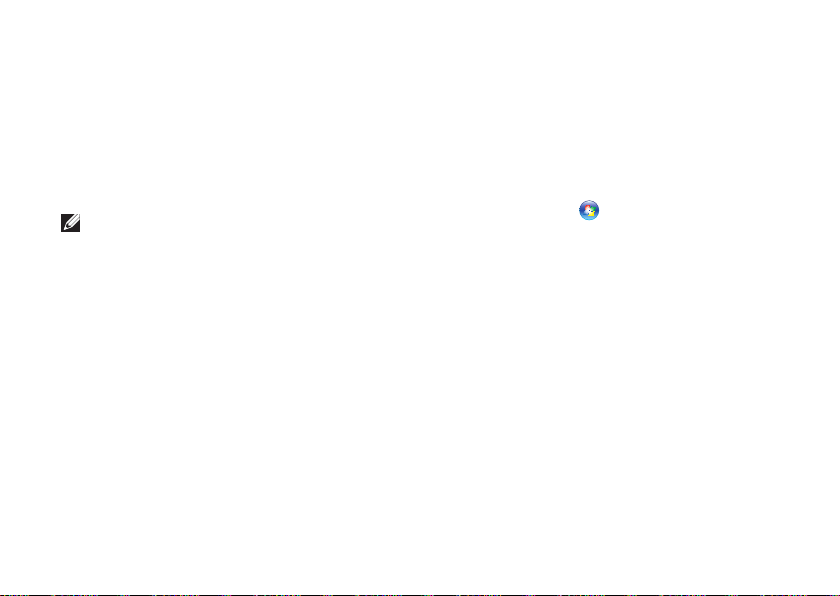
Instalarea Studio 540
Wireless LAN • conexiuni care asigură
accesul la Internet utilizând tehnologia
WiFi 802.11. Suportul pentru wireless LAN
necesită componente interne opţionale
care pot fi instalate sau nu în calculatorul
dvs., în funcţie de decizia luată la momentul
achiziţiei.
NOTĂ: Dacă în comanda dvs. originală
nu a fost inclus un modem USB sau un
adaptor WLAN, puteţi să achiziţionaţi
aceste componente de pe site-ul Dell, la
dell.com.
Configurarea unei conexiuni Internet cablate
Dacă utilizaţi o conexiune dial-up, conectaţi linia
telefonică la modemul USB extern (opţional)
şi la mufa telefonică din perete, înainte de a
configura conexiunea Internet. Dacă utilizaţi o
conexiune DSL sau prin modem de cablu/satelit,
contactaţi furnizorul de servicii Internet sau
serviciul de telefonie mobilă pentru instrucţiuni
de configurare.
12
Configurarea unei conexiuni fără fir
Înainte de a putea utiliza conexiunea de Internet
fără fir, trebuie să vă conectaţi la un ruter. Pentru
a configura conexiunea la un ruter fără fir:
Salvaţi şi închideţi toate fişiere deschise şi 1.
părăsiţi toate programele deschise.
Faceţi clic pe 2. Start
→ Connect To
(Conectare la).
Urmaţi instrucţiunile de pe ecran pentru a 3.
finaliza configurarea.
Configurarea conexiunii Internet
Pentru a configura o conexiune la Internet prin
intermediul unei scurtături furnizate de ISP,
aflată pe desktop:
Salvaţi şi închideţi orice fişier deschis şi 1.
părăsiţi orice program deschis.
Faceţi dublu clic pe iconul ISP de pe 2.
desktop-ul Microsoft
®
Windows®.
Urmaţi instrucţiunile de pe ecran pentru a 3.
finaliza configurarea.
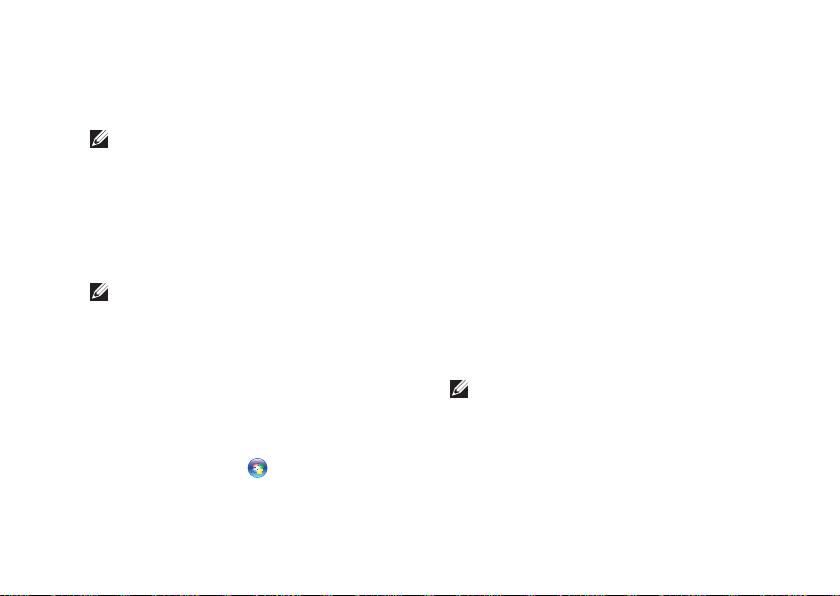
Instalarea Studio 540
Dacă nu aveţi un icon ISP pe desktop sau dacă
doriţi să configuraţi o conexiune Internet cu un
alt ISP, efectuaţi paşii din secţiunea următoare.
NOTĂ: Dacă nu vă puteţi conecta la
Internet dar aţi reuşit acest lucru în trecut,
furnizorul dumneavoastră de servicii
Internet poate avea probleme temporare.
Contactaţi furnizorul de servicii Internet
pentru a verifica starea serviciului, sau
încercaţi să vă conectaţi din nou mai târziu.
NOTĂ: Trebuie să aveţi la îndemână
informaţiile referitoare la ISP-ul
dumneavoastră. Dacă nu aveţi un ISP,
programul asistent Connect to the Internet
(Conectare la Internet) vă poate ajuta să
obţineţi unul.
Salvaţi şi închideţi orice fişier deschis şi 1.
părăsiţi orice program deschis.
Faceţi clic pe 2. Start
→ Control Panel.
La 3. Network and Internet (Reţea şi Internet),
faceţi clic pe Connect to the Internet
(Conectare la Internet).
The Apare fereastra Connect to the Internet
(Conectare la Internet).
Faceţi clic fie pe 4. Broadband (PPPoE)
(Bandă largă), fie pe Dial-up, în funcţie de
modul dorit de conectare:
Selectaţi a. Broadband (Bandă largă) dacă
veţi utiliza o conexiune DSL, modem de
satelit, modem de cablu TV sau tehnologia
de conectare fără fir Bluetooth
®
.
Selectaţi b. Dial-up dacă veţi utiliza un
modem USB dial-up opţional sau ISDN.
NOTĂ: Dacă nu ştiţi ce tip de conexiune
să selectaţi, faceţi clic pe Help me choose
(Ajutor pentru selectare) sau contactaţi
furnizorul de servicii Internet.
Urmaţi instrucţiunile de pe ecran şi folosiţi 5.
informaţiile de configurare furnizate de
ISP-ul dumneavoastră pentru a încheia
configurarea.
13
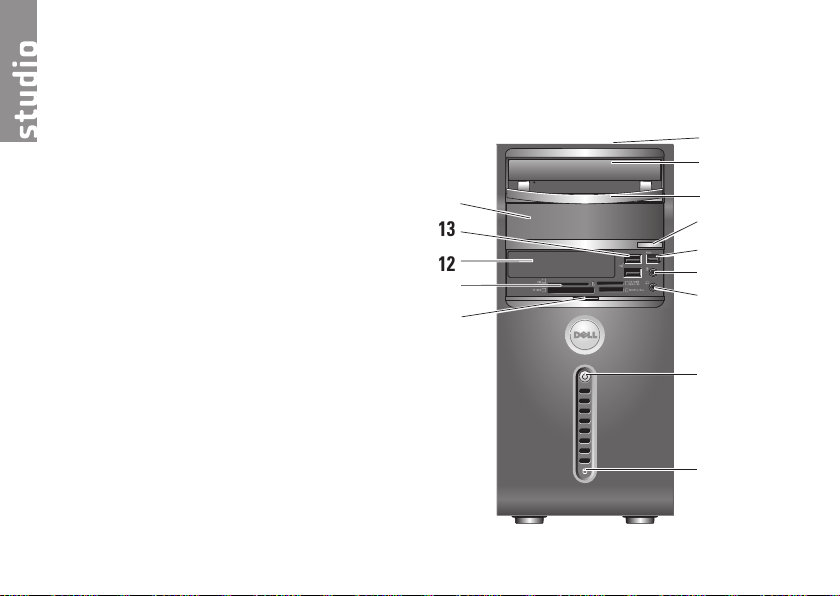
Utilizarea conectorilor Studio 540
1
2
3
4
5
6
7
8
9
12
13
14
10
11
Calculatorul dvs. ale indicatoare, butoane şi
caracteristici care furnizează informaţii la prim
privire, precum şi comenzi rapide pentru sarcinile
comune, care vă economisesc timpul.
Vedere din faţă - Caracteristici
Etichetă de service (amplasată pe
1
partea de sus a şasiului, spre spate) —
Utilizaţi eticheta de service pentru a
identifica calculatorul dvs. atunci când
accesaţi site-ul de asistenţă Dell sau nd
apelaţi asistenţa tehnică.
Unitate optică — Redă sau înregistrează
2
numai CD-uri, DVD-uri şi discuri Blu-ray
standard (12 cm).
Panou unitate optică— Acest panou
3
acoperă unitatea optică (ilustrat în poziţia
deschisă).
14
TM
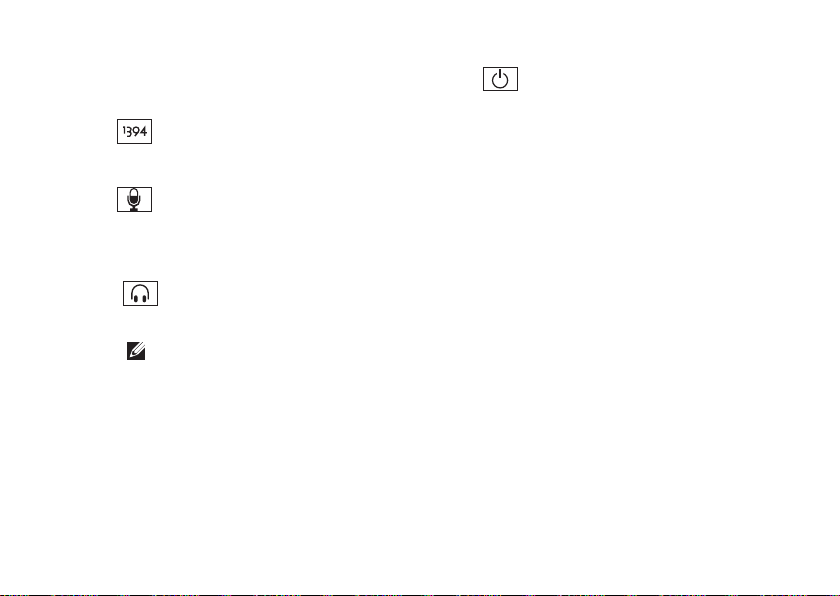
Butonul eject al buton eject — Apăsaţi
4
pentru a ejecta discul din unitatea optică.
IEEE 1394 - conector — Se
5
conectează la dispozitive multimedia seriale
de mare viteză, cum ar fi camerele digitale.
Conector line-in sau conector de
6
microfon — Se conectează la un microfon
pentru voce sau la un cablu audio pentru
intrare semnal audio.
7
Conector căşti — Se conectează
căştile.
NOTĂ: Pentru conectarea la o boxă
cu amplificator sau la un sistem
audio, utilizaţi conectorul audio out
(ieşire audio) sau conectorul S/PDIF
din partea din spate a calculatorului.
Utilizarea conectorilor Studio 540
8
Butonul şi indicatorul luminos de
alimentare — Când este apăsat, porneşte
şi opreşte alimentarea cu curent electric
a calculatorului. Indicatorul luminos
din centrul acestui buton indică starea
alimentării:
Alb intermitent — calculatorul este în •
starea de repaus.
Alb continuu — calculatorul este în •
starea de alimentare pornită.
Galben închis intermitent — este •
posibil să existe o problemă cu placa
de bază.
Galben închis continuu — este posibil •
să existe o problemă cu placa de bază
sau cu sursa de alimentare.
15
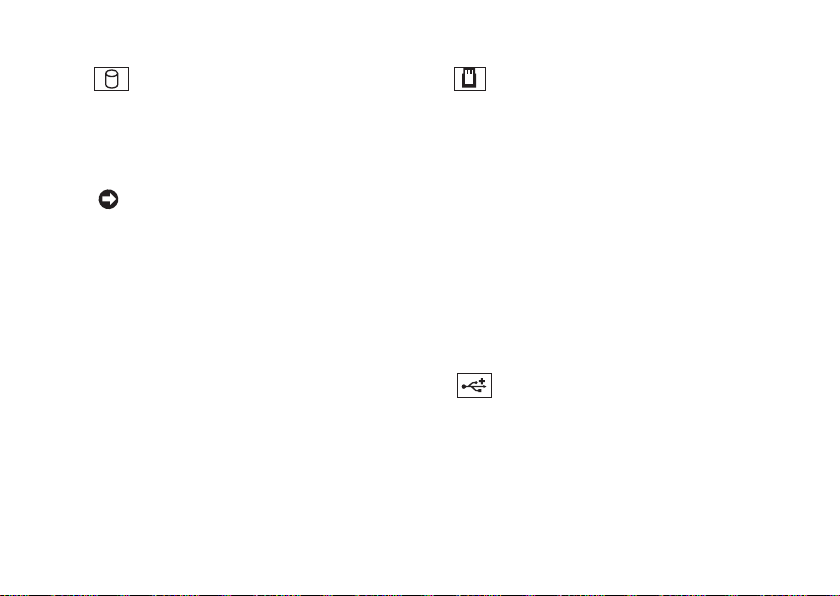
Utilizarea conectorilor Studio 540
9
Hard disk indicator luminos
activitate — Se aprinde când calculatorul
citeşte sau scrie date. O lumină albastră
intermitentă indică activitatea hard
diskului.
ATENŢIONARE: Pentru a preveni
pierderea de date, nu închideţi
niciodată calculatorul când indicatorul
luminos de activitate a hard diskului
se aprinde cu intermitenţă.
Mânerul uşii panoului frontal — Glisaţi
10
vertical mânerul uşii panoului frontal
pentru a acoperi locaşul pentru unitatea
FlexBay, conectorii USB, conectorul IEEE
1394, conectorul pentru căşti şi conectorul
pentru microfon.
16
11
Cititor Media card — Asigură un
mod rapid şi convenabil de a vizualiza
şi a partaja fotografii digitale, muzică,
material video şi doczumente stocate pe
următoarele tipuri de carduri de memorie
digitale:
Card de memorie• Secure digital (SD)
• Secure Digital High Capacity (SDHC)
Cititor carduri Multi • Media (MMC)
Memory • Stick
Memory Stick PRO•
Card xD-• Picture (tip - M şi tip - H)
12
Unitate FlexBay — Poate conţine,
opţional, un FlexBay.
13
14
USB 2.0 conectori (2) —
Conectează dispozitivele USB care sunt
conectate ocazional, cum sunt stickuri de
memorie, camere digitale şi playere MP3.
Locaş unitate optică opţional — Poate
conţine o unitate optică suplimentară.
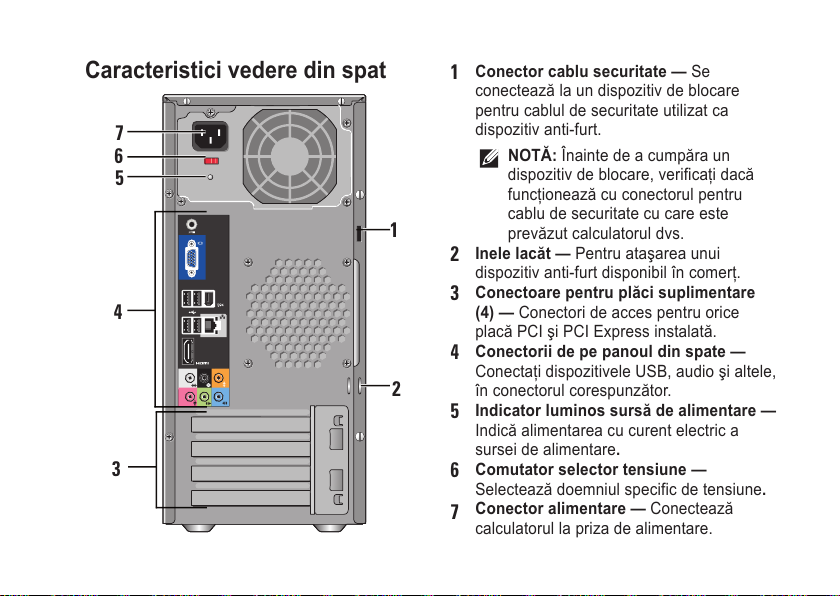
Utilizarea conectorilor Studio 540
Caracteristici vedere din spat
1
Conector cablu securitate — Se
conectează la un dispozitiv de blocare
pentru cablul de securitate utilizat ca
dispozitiv anti-furt.
NOTĂ: Înainte de a cumpăra un
dispozitiv de blocare, verificaţi dacă
funcţionează cu conectorul pentru
cablu de securitate cu care este
prevăzut calculatorul dvs.
2
Inele lacăt — Pentru ataşarea unui
dispozitiv anti-furt disponibil în comerţ.
3
Conectoare pentru plăci suplimentare
(4) — Conectori de acces pentru orice
placă PCI şi PCI Express instalată.
4
Conectorii de pe panoul din spate —
Conectaţi dispozitivele USB, audio şi altele,
în conectorul corespunzător.
5
Indicator luminos sursă de alimentare —
Indică alimentarea cu curent electric a
sursei de alimentare.
6
Comutator selector tensiune —
Selectează doemniul specific de tensiune.
7
Conector alimentare — Conectează
calculatorul la priza de alimentare.
7
1
2
3
4
5
6
17
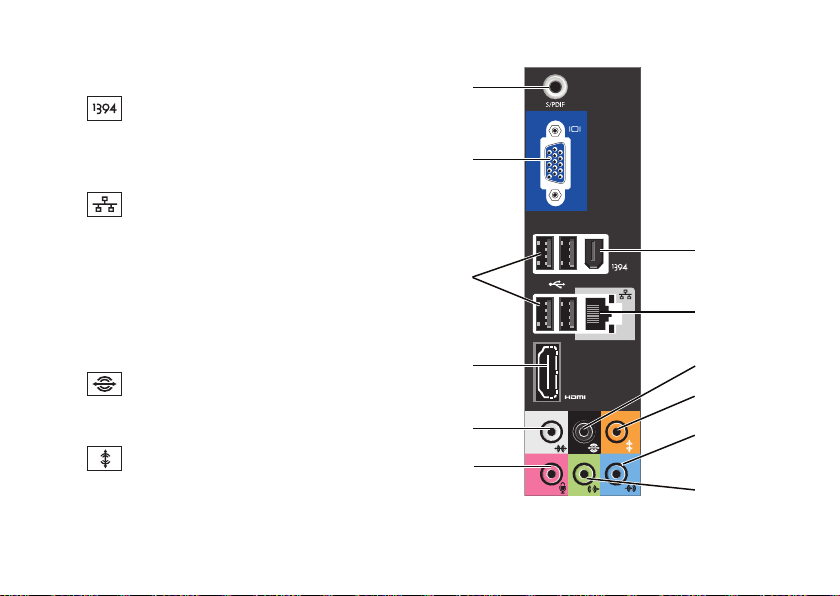
Utilizarea conectorilor Studio 540
1
2
3
4
5
6
7
8
9
10
11
12
Conectorii de pe panoul din spate
IEEE 1394 - conector — Se
1
conectează la dispozitive multimedia
seriale de mare viteză, cum ar fi camerele
digitale.
Reţea conector şi indicator
2
luminos — Conectează calculatorul la
reţea sau la un dispozitiv de bandă largă.
Indicatorul luminos al activităţii reţelei se
aprinde cu intermitenţă când calculatorul
transmite sau recepţionează date. Un
volum mare de trafic de reţea poate face ca
lumina să pară că este aprinsă continuu.
Conector Back L/R surround (S/D
3
surround spate) — Se conectează la un
sistem de boxe pe mai multe canale.
18
Conector boxă centru/subwoofer —
4
Se conectează la un subwoofer.
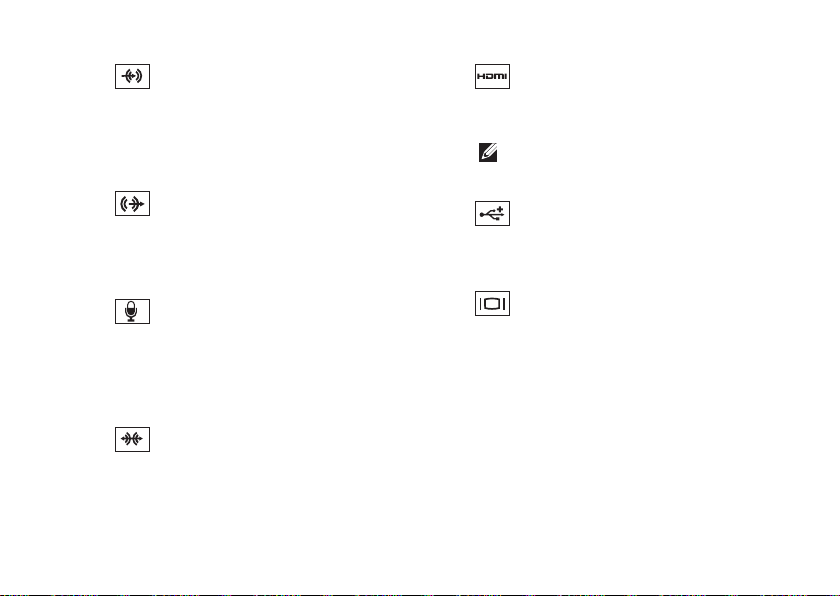
Utilizarea conectorilor Studio 540
Conector line-in (intrare linie) — Se
5
conectează la un microfon pentru voce sau
la intrarea audio a unui program audio sau
de telefonie.
La calculatoarele care au placă de sunet,
utilizaţi conectorul de pe placa respectivă.
Conector frontal L/R line-out
6
(ieşire linie S/D) — Se conectează la
căşti şi la boxe cu amplificator integrat.
La calculatoarele care au placă de sunet,
utilizaţi conectorul de pe placa respectivă.
Conector pentru microfon — Se
7
conectează la un dispozitiv de
înregistrare/redare, cum ar fi microfon,
casetofon, CD player sau VCR.
La calculatoarele care au placă de sunet,
utilizaţi conectorul de pe placa respectivă.
Conector Side L/R surround
8
(S/D surround lateral) — Se conectează la
un sistem de boxe surround.
La calculatoarele care au placă de sunet,
utilizaţi conectorul de pe placa respectivă.
HDMI 1.2 conector — Se conectează
9
la un aparat TV, atât pentru semnalele
video, cât şi pentru cele audio.
NOTĂ: În cazul unui monitor cu boxe
încorporate, va fi citi numai semnalul
video.
USB 2.0 conectori (4) — Conectează
10
dispozitivele USB, cum sunt mouse,
tastatură, imprimantă, unitate externă, sau
player MP3.
VGA — Se conectează la un monitor
11
sau la un proiector, numai pentru semnale
video.
S/PDIF conector — Se conectează la
12
amplificatoare şi la televizoare pentru
semnal audio digital prin cabluri digitale
optice. Acest format transmite semnalul
audio fără a-l trece printr-un proces de
conversie în semnal audio analog.
19

Utilizarea conectorilor Studio 540
Caracteristici Software
NOTĂ: Pentru informaţii suplimentare
despre caracteristicile descrise în această
secţiune, consultaţi Dell Technology Guide
(Ghidul de tehnologie Dell) de pe hard
diskul dvs. sau de pe site-ul de asistenţă
Dell, la support.dell.com.
Productivitate şi comunicaţii
Puteţi utiliza calculatorul pentru a crea
prezentări, broşuri, felicitări, fluturaşi şi tabele.
De asemenea, puteţi edita şi vizualiza fotografii
şi imagini digitale. Verificaţi comanda de
achiziţie pentru a vedea ce software este instalat
pe calculator.
După conectarea la Internet, puteţi accesa siteuri web, configura contul de e-mail, încărca şi
descărca fişiere ş.a.m.d.
20
Amuzament şi multimedia
YPuteţi utiliza calculatorul pentru a privi material
video, a juca jocuri, a vă crea propriile CD-uri
şi a asculta muzică şi emisiuni radio. Unitatea
dvs. optică pentru discuri poate accepta formate
multiple de discuri, inclusiv CD-uri, discuri
Blu-ray (dacă această opţiune este selectată la
momentul achiziţiei) şi DVD-uri.
Puteţi descărca sau copia fotografii şi fişiere
video de pe dispozitive portabile, cum ar fi
camere digitale şi telefoane mobile. Aplicaţiile
software opţionale vă dau posibilitatea să vă
organizaţi şi să creaţi fişiere de muzică şi video
care pot fi înregistrate pe disc, salvate pe
dispozitive portabile, cum ar fi playerele MP3 şi
dispozitivele portabile pentru distracţie, sau care
pot fi vizualizate direct sau pot fi conectate la
televizoare, proiectoare şi echipamente tip home
theater.

Utilizarea conectorilor Studio 540
Personalizarea desktop-ului
Puteţi să vă personalizaţi desktop-ul, pentru
a-i modifica aspectul, rezoluţia, fundalul,
screensaver-ul ş.a.m.d., accesând fereastra
Personalize appearance and sounds
(Personalizare aspect şi sunete).
Pentru a accesa fereastra cu proprietăţile
ecranului:
Faceţi clic dreapta pe o zonă liberă de pe 1.
desktop.
Faceţi clic 2. Personalize (Personalizare),
pentru a deschide fereastra Personalize
appearance and sounds (Personalizare
aspect şi sunete) şi a afla mai multe despre
opţiunile de personalizare pe care le aveţi.
Personalizarea setărilor de gestionare a
energiei
Puteţi utiliza opţiunile de gestionare a energiei
din sistemul de operare pentru a configura
setările de gestionare a energiei pe calculatorul
dvs. Microsoft
®
Windows Vista® oferă trei opţiuni
implicite:
Balanced• (Echilibrat) — Această opţiune
de gestionare a energiei oferă toată
performanţa atunci când vă este necesară
şi economiseşte energia în perioadele de
inactivitate.
Power saver• (Economizor de energie) —
Această opţiune de gestionare a energiei
economiseşte energia pe calculatorul dvs.
prin reducerea performanţei sistemului şi
maximizarea duratei de viaţă a calculatorului
prin reducerea cantităţii de energie
consumate de calculator pe durata vieţii
acestuia.
High performance• (Performanţă înaltă) —
Această opţiune de gestionare a energiei
asigură sistemului cel mai înalt nivel
de performanţă prin adaptarea vitezei
procesorului la activitatea dvs. şi prin
maximizarea performanţei sistemului.
21

Utilizarea conectorilor Studio 540
Copierea de siguranţă a datelor
Se recomandă să faceţi periodic copii de
siguranţă ale fişierelor şi ale folderelor de pe
calculator. Pentru a face copii de siguranţă ale
fişierelor:
Faceţi clic pe 1. Start
System and Maintenance (Sistem şi
întreţinere)→ Welcome Center (Centrul
de primire)→ Transfer files and (Transfer
fişiere şi) settings (setări).
Faceţi clic pe 2. Back up files (Efectuare
copie de siguranţă fişiere) sau pe Back up
computer (Efectuare copie de siguranţă
calculator).
Faceţi clic pe 3. Continue (Continuare) din
caseta de dialog User Account Control
(Control cont utilizator) şi urmaţi instrucţiunile
din Expertul „Copii de siguranţă fişiere”.
→ Control Panel→
22

Rezolvare Probleme
În această secţiune sunt furnizate informaţii
pentru depanarea calculatorului dvs. Dacă
nu puteţi rezolva problema urmând aceste
îndrumări, consultaţi „Utilizarea instrumentelor
de asistenţă tehnică” la pagina 29 sau
„Contactarea Dell” la pagina 46.
ATENŢIE: Capacul calculatorului poate fi
îndepărtat numai de personal de service
instruit. Pentru instrucţiuni de service
şi depanare avansate, vezi
de service
adresa support.dell.com.
ATENŢIE: Înainte de a lucra în interiorul
calculatorului, citiţi informaţiile privind
siguranţa care au fost livrate împreună
cu calculatorul. Pentru informaţii
suplimentare privind cele mai bune
practici de siguranţă, consultaţi
Regulatory Compliance Homepage
(pagina de pornire privind respectarea
reglementărilor) pe www.dell.com la
pe site-ul de suport Dell la
Manual
următoarea adresă:
http://www.dell.com/regulatory_
compliance.
Probleme de reţea
Conexiuni fără fir
Dacă conexiunea de reţea s-a pierdut —
Ruterul fără fir este offline sau modul fără fir a
fost dezactivat în calculator.
Verificaţi dacă ruterul fără fir este alimentat •
şi conectat la sursa dvs. de date (modem de
cablu sau hub de reţea).
Restabiliţi conexiunea la ruterul fără fir:•
Salvaţi şi închideţi orice fişier deschis şi a.
părăsiţi orice program deschis.
Faceţi clic pe b. Start
(Conectare la).
Urmaţi instrucţiunile de pe ecran pentru a c.
finaliza configurarea.
→ Connect To
23

Rezolvare Probleme
Conexiuni cablate
Dacă conexiunea de reţea s-a pierdut —
Cablul este slăbit sau deteriorat.
Verificaţi cablul pentru a vă asigura că este •
conectat şi nu este deteriorat.
Indicatorul luminos pentru integritatea conexiunii
aflat în conectorul integrat de reţea vă permite
să verificaţi dacă conexiunea funcţionează şi
furnizează informaţii privind starea acesteia:
Verde — Există o conexiune bună între o •
reţea tip 10/100-Mbps şi calculator.
Portocaliu — Există o conexiune bună între o •
reţea tip 1000-Mbps şi calculator.
Stins (nicio lumină) — Calculatorul nu •
detectează o conexiune fizică la reţea.
NOTĂ: Indicatorul luminos pentru
integritatea conexiunii de pe conectorul
de reţea este destinat numai conexiunilor
realizate prin cablu. Indicatorul luminos
pentru integritatea conexiunii nu arată
starea conexiunilor fără fir.
24
Probleme de alimentare
Dacă indicatorul luminos pentru alimentare
este stins — Calculatorul este stins sau nu
primeşte curent.
Reintroduceţi cablul de alimentare atât în •
conectorul de alimentare, cât şi în priză.
dacă calculatorul este conectat la o priză •
multiplă, asiguraţi-vă că acesta este
conectat la o priză şi că este pornit. De
asemenea, eliminaţi dispozitivele de
protecţie la supratensiune, prizele multiple
şi prelungitoarele pentru a verifica dacă
alimentare calculatorului se face corect.
Asiguraţi-vă că priza funcţionează testând-o •
cu un alt dispozitiv, cum ar fi o lampă.
Verificaţi conexiunile cablului •
transformatorului c.a. Dacă transformatorul
de c.a. are indicator luminos, asiguraţi-vă că
acesta este aprins.

Rezolvare Probleme
Dacă indicatorul luminos de alimentare
este aprins continuu în alb, calculatorul nu
răspunde — Este posibil ca monitorul să nu fie
conectat sau să nu fie alimentat. Asiguraţi-vă
că monitorul este conectat corespunzător, apoi
stingeţi-l şi aprindeţi-l din nou.
Dacă indicatorul luminos de alimentare se
aprinde intermitent în alb — Calculatorul
este în modul standby. Apăsaţi o tastă de pe
tastatură, mişcaţi cursorul de pe trackpad sau
un mouse conectat, sau apăsaţi butonul de
alimentare pentru a relua funcţionarea normală.
Dacă indicatorul luminos de alimentare
este aprins continuu în galben închis —
Calculatorul are o problemă de alimentare sau
un dispozitiv intern funcţionează defectuos.
Pentru asistenţă, contactaţi Dell, vezi
„Contactare Dell” la pagina 46.
Dacă indicatorul luminos de alimentare
se aprinde intermitent în galben închis —
Calculatorul primeşte curent electric dar un
dispozitiv ar putea funcţiona defectuos sau
ar putea fi instalat incorect. Este posibil să
trebuiască să scoateţi şi să reinstalaţi modulele
de memorie (pentru informaţii privind scoaterea
şi punerea la loc a modulelor de memorie, vezi
Manual de service pe site-ul de suport Dell la
adresa support.dell.com).
Dacă se produc interferenţe care îngreunează
recepţia la calculator — Un semnal nedorit
creează interferenţele prin întreruperea sau
blocarea altor semnale. Unele cauze posibile ale
apariţiei interferenţelor sunt:
Cablurile de alimentare, al tastaturii şi al •
mouse-lui.
Prea multe dispozitive conectate la o priză •
multiplă.
Mai multe prize multiple conectate la aceeaşi •
priză electrică.
25

Rezolvare Probleme
Probleme privind memoria
Dacă primiţi un mesaj de memorie
insuficientă —
Salvaţi şi închideţi toate fişierele deschise şi •
părăsiţi toate programele deschise pe care
nu le folosiţi pentru a vedea dacă acest lucru
rezolvă problema.
Consultaţi documentaţia software-ului pentru •
cerinţele minime de memorie. Dacă este
necesar, instalaţi memorie suplimentară
(vezi Manual de service pe site-ul de suport
Dell la adresa support.dell.com).
Reinstalaţi modulele de memorie (vezi •
Manual de service pe site-ul de suport Dell la
adresa support.dell.com) pentru a asigura
comunicarea reuşită a calculatorului cu
memoria.
Dacă apar alte probleme privind memoria —
Respectaţi cu stricteţe îndrumările privind •
instalarea memoriei (vezi Manual de service
pe site-ul de suport Dell la adresa
support.dell.com).
26
Verificaţi dacă modulul de memorie este •
compatibil cu calculatorul. Calculatorul dvs.
acceptă memorie DDR2. Pentru informaţii
suplimentare privind tipul de memorie
acceptată de calculatorul dvs., consultaţi
„Specificaţii” la pagina 51.
Rulaţi Dell Diagnostics (Diagnosticare Dell) •
vezi „Diagnosticarea Dell” la pagina 32).
Reinstalaţi modulele de memorie (vezi •
Manual de service pe site-ul de suport Dell la
adresa support.dell.com) pentru a asigura
comunicarea reuşită a calculatorului cu
memoria.
Blocaje şi probleme de software
În cazul când calculatorul nu porneşte —
Asiguraţi-vă că: cablul de alimentare este bine
conectat la calculator şi la priză electrică.
Dacă un program nu mai răspunde —
Închideţi programul:
Apăsaţi simultan <Ctrl><Shift><Esc>.1.
faceţi clic pe 2. Applications (Aplicaţii).

Rezolvare Probleme
Faceţi clic pe programul care nu mai 3.
răspunde
Faceţi clic pe 4. End Task (Oprire sarcină).
Dacă un program se blochează în mod
repetat — Verificaţi documentaţia software-ului.
Dacă este necesar, dezinstalaţi şi reinstalaţi
programul.
NOTĂ: Software-ul cuprinde, de obicei,
instrucţiuni de instalare, în documentaţie
sau pe CD.
Dacă calculatorul nu mai răspunde —
MENŢIUNE: Este posibil să pierdeţi date
dacă nu reuşiţi să opriţi calculatorul în mod
corespunzător.
Opriţi calculatorul. Dacă nu observaţi nicio
reacţie la apăsarea unei taste sau la deplasarea
mouse-ului, ţineţi apăsat butonul de pornire timp
de 8-10 secunde până la oprirea calculatorului.
Apoi reporniţi calculatorul.
Dacă un program este proiectat pentru o
versiune mai veche de sistem de operare
Microsoft
®
Windows® —
Rulaţi Program Compatibility Wizard (Programul
asistent pentru compatibilitatea programelor).
Programul Compatibility Wizard configurează un
program în aşa fel încât acesta să ruleze într-un
mediu similar cu mediile sistemelor de operare
non-Vista.
Faceţi clic pe 1. Start
→ Control Panel→
Programs (Programe)→ Utilizaţi un
program mai vechi cu această versiune de
Windows.
Pe ecranul de întâmpinare, faceţi clic pe 2.
Next (Pasul următor).
Urmaţi instrucţiunile de pe ecran.3.
Dacă apare un ecran complet albastru —
Opriţi calculatorul. Dacă nu observaţi nicio
reacţie la apăsarea unei taste sau la deplasarea
cursorului sau a mouse-ului, ţineţi apăsat
butonul de pornire timp de 8-10 secunde până la
oprirea calculatorului. Apoi reporniţi calculatorul.
27

Rezolvare Probleme
Dacă aveţi alte probleme de software —
Faceţi imediat copii de siguranţă pentru •
fişierele dvs.
Utilizaţi un program antivirus pentru a scana •
hard diskul sau CD-urile.
Salvaţi şi închideţi toate fişierele şi •
programele deschise şi închideţi calculatorul
din meniul Start
Verificaţi documentaţia software-ului sau •
contactaţi producătorul software-ului pentru
informaţii privind rezolvarea problemelor:
Verificaţi dacă programul este compatibil –
cu sistemul de operare instalat pe
calculator.
Verificaţi dacă sunt întrunite cerinţele –
hardware minime necesare pentru rularea
programului. Pentru detalii, consultaţi
documentaţia software-ului.
Verificaţi dacă programul este instalat şi –
configurat corespunzător.
.
28
Verificaţi dacă driverele pentru dispozitive –
intră în conflict cu programul.
Dacă este necesar, dezinstalaţi şi –
reinstalaţi programul.

Utilizarea instrumentelor de asistenţă
Centrul de asistenţă Dell
Centrul de asistenţă Dell vă ajută să găsiţi
informaţiile de service, de asistenţă şi pe cele
specifice sistemului, de care aveţi nevoie.
Pentru mai multe informaţii privind Centrul de
asistenţă Dell şi instrumentele de asistenţă
disponibile, faceţi clic pe fila Services (Servicii)
la support.dell.com.
Faceţi clic pe iconul
pentru a rula aplicaţia. În pagina de pornire
găsiţi linkuri pentru a accesa:
Auto-ajutor (Depanare, Securitate, •
Performanţă sistem, Reţea/Internet, Copie de
siguranţă/ Recuperare şi Windows Vista)
Alerte (alerte asistenţă tehnică relevante •
pentru calculatorul dvs.)
din bara de sarcini
Asistenţă de la Dell (Asistenţă tehnică cu •
DellConnect™, Serviciu clienţi, Instruire şi
tutoriale, Ajutor „Cum să fac” prin telefon
cu Dell (Dell on Call) şi Scanare online cu
PCCheckUp)
Despre sistem (Documentaţia sistemului, •
Informaţii privind garanţia, Informaţii despre
sistem, Îmbunătăţiri şi accesorii)
În partea de sus a paginii de pornire a Centrului
de asistenţă Dell, este afişat numărul modelului
sistemului dvs. împreună cu eticheta de service
şi codul de service expres.
Pentru mai multe informaţii privind Centrul de
asistenţă Dell, consultaţi Dell Technology Guide
(Ghidul de tehnologie Dell) de pe hard diskul
dvs. sau de pe site-ul de asistenţă Dell, la
support.dell.com.
29

Utilizarea instrumentelor de asistenţă
AVERTISMENT: Pentru a vă proteja
împotriva riscului de electrocutare,
rănire produsă de palele în mişcare
ale ventilatorului sau alte răniri
neprevăzute, scoateţi întotdeauna din
priză calculatorul înainte de a-i îndepărta
capacul.
Mesaje sistem
Dacă calculatorul are o problemă sau o eroare,
poate afişa un mesaj sistem care vă va ajuta să
identificaţi cauza şi acţiunea necesară pentru
rezolvarea problemei.
NOTĂ: Dacă mesajul pe care l-aţi primit nu
se află în următoarele exemple, consultaţi
documentaţia sistemului de operare sau pe
cea a programului care rula când a apărut
mesajul. De asemenea, puteţi consulta
Manual de service pe site-ul de asistenţă
Dell, la support.dell.com sau consultaţi
„Contactarea Dell” la pagina 46, pentru
asistenţă.
30
Alertă! Încercările anterioare de bootare
a acestui sistem au eşuat la punctul de
verificare (checkpoint) [nnnn]. Pentru ajutor
în vederea rezolvării acestei probleme, vă
rugăm să reţineţi acest checkpoint şi să
contactaţi Dell Technical Support (Asistenţa
tehnică Dell) — calculatorul nu a reuşit să
finalizeze rutina de bootare de trei ori la rând
din cauza aceleaşi erori (pentru asistenţă, vezi
„Contactare Dell” la pagina 46).
Eroare sumă de control CMOS — Posibil
defect al plăcii de bază sau baterie RTC
descărcată. Bateria trebuie înlocuită. Consultaţi
Manual de service pe site-ul de asistenţă Dell,
la support.dell.com sau consultaţi „Contactare
Dell” la pagina 46, pentru asistenţă.
Defect ventilator CPU — Ventilatorul CPU
s-a defectat. Ventilatorul CPU trebuie înlocuit.
Consultaţi Manual de service pe site-ul de
asistenţă Dell, la support.dell.com.

Utilizarea instrumentelor de asistenţă
Defect hard disk — Posibilă defectare a hard
diskului în timpul rulării HDD POST (pentru
asistenţă, vezi „Contactare Dell” la pagina 46).
Eroare citire hard disk — Posibilă defectare a
hard diskului în timpul rulării HDD POST (pentru
asistenţă, vezi „Contactare Dell” la pagina 46).
Tastatură defectă — Înlocuiţi tastatura sau
verificaţi dacă este bine conectat cablul.
Nu este disponibilă nicio unitate de
bootare — Nu există partiţie bootabilă pe hard
disk, cablul hard diskului nu este conectat bine
sau nu există nicio unitate bootabilă.
Dacă hard diskul este unitatea dvs. de •
bootare, asiguraţi-vă că are cablurile
conectate şi că unitatea este instalată corect
şi partiţionată ca unitate de bootare.
Intraţi în configurarea sistemului şi asiguraţi-vă •
că informaţiile privind secvenţa de boot sunt
corecte (consultaţi Manual de service pe site-ul
de asistenţă Dell, la support.dell.com).
Nu există întrerupere a tactului de ceas —
Un chip al plăcii de bază poate să funcţioneze
defectuos sau placa de bază este defectă
(Consultaţi Manual de service pe site-ul de
asistenţă Dell, la support.dell.com sau
consultaţi „Contactare Dell” la pagina 46).
Eroare de supracurent USB — Deconectaţi
dispozitivul USB. Dispozitivul dvs. USB are
nevoie de mai mult curent pentru a funcţiona
corespunzător. Utilizaţi o sursă de alimentare
externă pentru a conecta dispozitivul USB sau,
dacă dispozitivul dvs. are două cabluri USB,
conectaţi-le pe ambele.
ATENŢIONARE - SISTEMUL DE
AUTO_ MONITORIZARE a hard diskului a
raportat că unul din parametri a depăşit
domeniul normal de funcţionare. Dell vă
recomandă să faceţi copii de siguranţă în
mod regulat. Un parametru care funcţionează
în afara domeniului poate să indice sau nu
o problemă potenţială cu hard diskul —
Eroare S.M.A.R.T, posibil defect al hard
31

Utilizarea instrumentelor de asistenţă
diskului. Această caracteristică poate fi activată
sau dezactivată în setup-ul din BIOS (pentru
asistenţă, vezi „Contactare Dell” la pagina 46).
Utilitarul Hardware Troubleshooter
Dacă un dispozitiv fie nu este detectat în cursul
instalării sistemului de operare, fie este detectat
dar este configurat incorect, puteţi utiliza
utilitarul Hardware Troubleshooter pentru a
rezolva incompatibilitatea
Pentru a porni utilitarul Hardware
Troubleshooter:
Faceţi clic pe 1. Start
(Ajutor şi Asistenţă).
Tastaţi 2. hardware troubleshooter în
câmpul de căutare şi apăsaţi <Enter> pentru
a porni căutare.
În cadrul rezultatelor căutării, selectaţi 3.
opţiunea care descrie cel mai bine problema
şi urmaţi paşii rămaşi.
32
→ Help and Support
Dell Diagnostics
Dacă aveţi o problemă cu calculatorul, efectuaţi
verificările din „Blocaje şi probleme de software”
de la pagina 26 şi rulaţi Dell Diagnostics înainte
de a contacta Dell pentru asistenţă tehnică.
Este recomandabil să tipăriţi aceste instrucţiuni
înainte de a începe.
NOTĂ: Programul utilitar Dell Diagnostics
funcţionează numai pe calculatoarele Dell.
NOTĂ: Discul Drivers and Utilities (Drivere
şi utilităţi) este opţional şi este posibil să nu
fie livrat odată cu calculatorul.
Consultaţi secţiunea Instalare sistem din Manual
de service pentru a revedea informaţiile privind
configurarea calculatorului şi asiguraţi-vă că
dispozitivul pe care vreţi să-l testaţi este afişat
în programul de instalare a sistemului şi că este
activ.
Porniţi Dell Diagnostics de pe hard disk sau
de pe discul Drivers and Utilities (Drivere şi
utilitare).

Utilizarea instrumentelor de asistenţă
Pornirea Dell Diagnostics de pe hard disk
Dell Diagnostics este stocat pe o partiţie utilitară
de diagnosticare, ascunsă, de pe hard disk.
NOTĂ: În cazul în care calculatorul nu
poate afişa o imagine pe ecran, consultaţi
„Contactare Dell” la pagina 46.
Asiguraţi-vă că sistemul dumneavoastră este 1.
conectat la o priză electrică despre care ştiţi
că funcţionează corespunzător.
Porniţi (sau reporniţi) calculatorul.2.
Când apare logoul DELL™ apăsaţi imediat 3.
<F12>. Selectaţi Diagnostics (Diagnosticare)
din meniul de boot şi apăsaţi <Enter>.
NOTĂ: Dacă aşteptaţi prea mult şi apare
logo-ul sistemului de operare, atunci
continuaţi să aşteptaţi până ce este afişat
desktop-ul Microsoft
®
Windows® apoi
închideţi calculatorul pentru a încerca din
nou.
NOTĂ: Dacă vedeţi un mesaj care indică
faptul că nu s-a găsit nicio partiţie de
utilităţi pentru diagnosticare, porniţi Dell
Diagnostics de pe discul Drivers and
Utilities (Drivere şi utilităţi).
Apăsaţi orice tastă pentru a porni Dell 4.
Diagnostics de pe partiţia utilitară de
diagnosticare de pe hard disk.
Pornirea Dell Diagnostics de pe discul
Drivers and Utilities (Drivere şi utilitare)
Introduceţi discul 1. Drivers and Utilities
(Drivere şi utilitare)
Opriţi şi reporniţi calculatorul. Când apare 2.
logoul DELL, apăsaţi imediat <F12>.
NOTĂ: Dacă aşteptaţi prea mult şi apare
logo-ul sistemului de operare, atunci
continuaţi să aşteptaţi până ce este afişat
desktop-ul Microsoft
®
Windows® apoi
închideţi calculatorul pentru a încerca din
nou.
33

Utilizarea instrumentelor de asistenţă
NOTĂ: Paşii care urmează modifică
secvenţa de pornire doar pentru
următoarea pornire a calculatorului. La
pornirea ce urmează acesteia, calculatorul
va încărca sistemul de operare de pe
dispozitivele specificate în programul de
configurare a sistemului.
Când apare lista cu dispozitivul de pe care 3.
să se facă bootarea, evidenţiaţi
CD/DVD/CD-RW şi apăsaţi <Enter>.
Selectaţi opţiunea 4. Boot from CD-ROM
(Bootare de pe CD-ROM) din meniul care
apare şi apăsaţi <Enter>.
Tastaţi 1 pentru a porni meniul CD-ului şi 5.
apăsaţi <Enter> pentru a continua.
Din lista numerotată, selectaţi 6. Run the
32 Bit Dell Diagnostics (Rulare Dell
Diagnostics pe 32 biţi). Dacă în listă apar mai
multe versiuni, selectaţi versiunea potrivită
pentru calculatorul dvs.
La afişarea 7. Main Menu (meniului principal)
al programului Dell Diagnostics, selectaţi
testul pe care doriţi să îl rulaţi.
34

Recuperarea sistemului Opţiuni
Puteţi restaura sistemul de operare în
următoarele moduri:
System • Restore (Restaurarea sistemului)
readuce calculatorul la o stare de operare
anterioară, fără a afecta fişierele de date.
Utilizaţi System Restore ca primă soluţie
pentru restaurarea sistemului de operare şi
păstrarea fişierelor de date.
Dell • Factory Image Restore (Restaurarea
imaginii din fabrică Dell) readuce hard
diskul la starea de operare în care se afla la
achiziţionarea calculatorului. Acest procedeu
şterge permanent toate datele de pe hard
disk şi elimină toate programele instalate
după ce aţi primit calculatorul. Utilizaţi Dell
Factory Image Restore numai dacă System
Restore nu rezolvă problema sistemului dvs.
de operare.
Dacă aţi primit un disc Operating System •
(Sistemul de operare) împreună cu calculatorul,
îl puteţi utiliza pentru a restaura sistemul
de operare. Totuşi, prin utilizarea discului
Operating System se şterg şi toate datele de
pe hard disk. Utilizaţi discul numai dacă System
Restore nu a rezolvat problema sistemului de
operare.
Restaurarea sistemului
Sistemul de operare Windows oferă opţiunea
System Restore (Restaurare sistem) care vă
permite să readuceţi calculatorul la o stare
de operare anterioară (fără a afecta fişierele
de date), dacă modificările de hardware,
software sau ale altor setări de sistem au adus
calculatorul într-o stare de funcţionare nedorită.
Toate modificările pe care System Restore le
aduce calculatorului sunt complet reversibile.
35

Recuperarea sistemului Opţiuni
ATENŢIONARE: Realizaţi în mod regulat
copii de siguranţă pentru fişierele de date.
System Restore nu monitorizează şi nu
recuperează fişierele de date.
NOTĂ: Procedurile descrise în acest
document au fost scrise pentru aspectul
implicit al Windows, deci, este posibil ca ele
să nu se aplice dacă aţi setat calculatorul
dvs. Dell™ să afişeze aspectul Windows
Clasic.
Pornirea System Restore (Restaurare sistem)
Faceţi clic pe 1. Start (Pornire)
În caseta 2. Start Search (Pornire Căutare),
scrieţi System Restore şi apăsaţi <Enter>.
NOTĂ: Poate apărea fereastra User
Account Control (Control cont utilizator).
Dacă sunteţi administratorul calculatorului,
faceţi clic pe Continue (Continuare); în caz
contrar, contactaţi administratorul pentru a
continua acţiunea dorită.
Faceţi clic pe 3. Next (Pasul următor) şi urmaţi
instrucţiunile de pe ecran.
.
36
În cazul în care System Restore (Restaurare
sistem) nu a rezolvat problema, puteţi anula
restaurarea anterioară.
Anularea restaurării anterioare
NOTĂ: Înainte de a anula restaurarea
anterioară, salvaţi şi închideţi toate fişierele
şi programele deschise. Nu modificaţi, nu
deschideţi şi nu ştergeţi niciun fişier sau
program înainte de încheierea restaurării
sistemului.
Faceţi clic pe 1. Start (Pornire)
În caseta 2. Start Search (Pornire Căutare),
scrieţi System Restore şi apăsaţi <Enter>.
Faceţi clic pe 3. Undo my last restoration
(Anularea ultimei restaurări) şi apoi pe Next
(Pasul următor).
.

Recuperarea sistemului Opţiuni
Dell Factory Image Restore
ATENŢIONARE: Utilizarea Dell Factory
Image Restore (Restaurare imagine din
fabrică Dell) şterge permanent toate datele
de pe hard disk şi elimină toate programele
sau driverele care au fost instalate după
ce aţi primit calculatorul. Dacă este
posibil, realizaţi o copie de siguranţă a
datelor înainte de folosirea programului
PC Restore. Utilizaţi Dell Factory Image
Restore numai dacă System Restore
nu rezolvă problema sistemului dvs. de
operare.
NOTĂ: Este posibil ca Dell Factory Image
Restore să nu fie disponibilă în anumite ţări
sau pe anumite calculatoare.
Utilizaţi Dell Factory Image Restore numai ca
ultimă metodă pentru restaurarea sistemului
de operare. Aceste opţiuni vă restaurează hard
diskul la starea de funcţionare din momentul
achiziţionării calculatorului. Toate programele şi
fişierele adăugate de la primirea calculatorului -
inclusiv fişierele de date - sunt şterse permanent
de pe hard disk. Fişierele cu date includ
documente, foi de calcul, mesaje de e-mail,
fotografii digitale, fişiere de muzică şi altele.
Dacă este posibil, realizaţi o copie de siguranţă
a datelor înainte de folosirea Factory Image
Restore.
Dell Factory Image Restore
Porniţi calculatorul. Când apare logoul 1.
Dell, apăsaţi de mai multe ori <F8> pentru
a accesa fereastra Vista Advanced Boot
Options (Opţiuni avansate de bootare Vista).
Selectaţi 2. Repair Your Computer (Reparaţi
calculatorul).
Va apărea fereastra 3. System Recovery
Options (Opţiuni recuperare sistem).
Selectaţi un model de tastatură şi faceţi clic 4.
pe Next (Pasul următor).
Pentru a accesa opţiunile de recuperare, 5.
deschideţi sesiunea ca utilizator local.
Pentru a accesa linia de comandă, scrieţi
administrator în câmpul User name
(Nume utilizator), apoi faceţi clic pe OK.
37

Recuperarea sistemului Opţiuni
Faceţi clic pe 6. Dell Factory Image Restore.
Va apărea ecranul de întâmpinare Dell
Factory Image Restore.
NOTĂ: În funcţie de configuraţia dvs.,
poate fi necesar să selectaţi Dell Factory
Tools (Instrumente Dell Factory) apoi Dell
Factory Image Restore.
Faceţi clic pe 7. Next (Pasul următor). Va
apărea ecranul Confirm Data Deletion
(Confirmaţi ştergerea datelor).
ATENŢIONARE: Dacă nu vreţi să continuaţi
cu Restaurarea imaginii din fabrică, faceţi
clic pe Cancel (Anulare).
Faceţi clic în caseta de selectare pentru 8.
a confirma că doriţi să continuaţi cu
reformatarea hard diskului şi cu restaurarea
software-ului de sistem la starea din
fabricaţie, apoi faceţi clic pe Next (pasul
următor).
38
Procesul de restaurare începe şi poate
dura cinci sau mai multe minute. Apare un
mesaj când sistemul de operare şi aplicaţiile
instalate din fabrică au fost restaurate la
starea din fabricaţie.
Faceţi clic pe 9. Finish (Terminare) pentru a
reboota sistemul.
Reinstalarea sistemului de operare
Înainte de a începe
Dacă intenţionaţi să reinstalaţi sistemul de
operare Windows pentru a corecta o problemă
creată de un driver nou instalat, încercaţi întâi
utilizând Windows Device Driver Rollback
(Revenirea la driverul anterior). Dacă Device
Driver Rollback nu rezolvă problema, atunci
folosiţi System Restore pentru a aduce sistemul
de operare la starea de funcţionare anterioară
instalării noului driver pentru dispozitiv.
Consultaţi „Utilizarea Microsoft Windows System
Restore” la pagina 33.

Recuperarea sistemului Opţiuni
ATENŢIONARE: Înainte de efectuarea
instalării, realizaţi o copie de siguranţă a
tuturor datelor de pe hard diskul primar.
Pentru configuraţiile convenţionale ale hard
diskurilor, hard diskul primar este primul
disc detectat de calculator.
Pentru a reinstala Windows, aveţi nevoie de
următoarele elemente:
Discul cu sistemul de operare de la Dell•
Discul cu drivere şi utilitare de la Dell• media
NOTĂ: Discul cu drivere şi utilitare de la
Dell conţine driverele care au fost instalate
la asamblarea calculatorului. Utilizaţi discul
cu drivere şi utilitare de la Dell pentru
a încărca toate driverele necesare. În
funcţie de regiunea din care aţi comandat
calculatorul, şi dacă aţi solicitat respectivul
disc, este posibil ca discul cu drivere şi
utilitare de la Dell şi discul cu sistemul de
operare să nu fie expediate împreună cu
calculatorul.
Reinstalarea Windows Vista
Procesul de reinstalare poate dura în total una
până la două ore. După reinstalarea sistemului
de operare, este necesar să reinstalaţi şi
driverele pentru dispozitive, programul antivirus
şi alte produse software.
Salvaţi şi închideţi toate fişierele deschise şi 1.
părăsiţi toate programele deschise.
Introduceţi discul 2. Operating System
(Sistemul de operare).
Faceţi clic pe 3. Exit (Ieşire) dacă apare
mesajul Install Windows (Instalare
Windows).
Reporniţi calculatorul.4.
Când apare logoul DELL, apăsaţi imediat 5.
<F12>.
NOTĂ: Dacă aşteptaţi prea mult şi apare
logo-ul sistemului de operare, continuaţi
să aşteptaţi până ce este afişat desktopul Microsoft
®
Windows®, apoi închideţi
calculatorul pentru a încerca din nou.
39

Recuperarea sistemului Opţiuni
NOTĂ: Paşii care urmează modifică
secvenţa de pornire doar pentru
următoarea pornire a calculatorului. La
pornirea ce urmează acesteia, calculatorul
va încărca sistemul de operare de pe
dispozitivele specificate în programul de
configurare a sistemului.
Când apare lista cu dispozitivul de pe care 6.
să se facă bootarea, evidenţiaţi
CD/DVD/CD-RW Drive (Unitatea
CD/DVD/CD-RW) şi apăsaţi <Enter>.
Apăsaţi orice tastă pentru a efectua 7. Boot
from CD-ROM (Bootare de pe CD-ROM).
Urmaţi instrucţiunile de pe ecran pentru a
finaliza instalarea.
40

Obţinere Ajutor
Dacă apare o problemă cu calculatorul, puteţi
urma paşii de mai jos pentru a diagnostica şi
elimina problema:
Pentru informaţii şi proceduri referitor la 1.
problema pe care o are calculatorul dvs.,
consultaţi „Rezolvarea problemelor”
la pagina 23.
Pentru procedurile de rulare a „Dell 2.
Diagnostics” (Diagnosticarea Dell), consultaţi
„Dell Diagnostics”, la pagina 32.
Completaţi „Lista de verificări pentru 3.
diagnostricae” la pagina 46.
Utilizaţi suita extinsă de servicii online 4.
oferite de Dell, disponibilă pe site-ul Dell
Support (support.dell.com), pentru a vă
ajuta în privinţa instalării şi a procedurilor
de depanare. Pentru o listă mai largă a
suportului online oferit de Dell, consultaţi
„Servicii online” la pagina 42.
Dacă nu aţi rezolvat problema urmând paşii 5.
anteriori, consultaţi „Contactare Dell” la
pagina 46.
NOTĂ: Apelaţi Dell Support de la un telefon
aflat în vecinătatea calculatorului pentru ca
echipa de suport tehnic să vă poată indica
rapid procedurile de urmat.
NOTĂ: Este posibil ca sistemul Cod
Express Service Dell să nu fie disponibil în
toate ţările.
Când vi se solicită de către sistemul telefonic
automat al Dell, introduceţi Codul Express
Service pentru a ruta apelul direct la personalul
de suport adecvat. Dacă nu aveţi un Cod
Express Service, deschideţi directorul Dell
Accessories (Accesorii Dell), faceţi dublu
clic pe iconul Express Service Code (Codul
Express Service) şi urmaţi instrucţiunile afişate.
41

Obţinere Ajutor
NOTĂ: Unele din serviciile de mai jos
nu sunt întotdeauna disponibile în toate
locaţiile aflate în afara Statelor Unite.
Apelaţi reprezentanţa locală Dell pentru
informaţii privind disponibilitatea acestor
servicii în regiunea dumneavoastră.
Suport tehnic şi Serviciu clienţi
Serviciul de suport Dell vă stă la dispoziţie
pentru a vă răspunde la întrebările despre
hardware-ul Dell. Personalul nostru de suport
tehnic utilizează diagnosticarea cu ajutorul
calculatorului, pentru a asigura răspunsuri
rapide şi exacte.
Pentru a contacta serviciul de suport Dell,
consultaţi „Înainte de a apela” la pagina 45, apoi
vedeţi care sunt informaţiile de contact pentru
regiunea dvs. sau accesaţi support.dell.com.
42
DellConnect™
DellConnect este un instrument online pentru
accesare simplă care dă posibilitatea serviciului
Dell şi firmei asociate de suport să acceseze
calculatorul dvs. printr-o conexiune de bandă
largă, să pună diagnosticul problemei şi să
efectueze toate reparaţiile sub supraveghere.
Pentru mai multe informaţii, accesaţi
support.dell.com şi faceţi clic pe DellConnect.
Servicii online
Puteţi afla informaţii despre produsele şi
serviciile Dell accesând următoarele site-uri web:
www.dell.com•
www.dell.com/ap • (numai pentru ţări din Asia
şi din zona Pacificului)
www.dell.com/jp• (numai pentru Japonia)
www.euro.dell.com • (numai pentru Europa)
www.dell.com/la• (pentru ţări din America
Latină şi din Caraibe)
www.dell.ca • (numai pentru Canada)

Obţinere Ajutor
Puteţi accesa Dell Support prin intermediul
următoarelor site-uri web şi adrese de e-mail:
Site-uri web Dell Support
support.dell.com•
support.jp.dell.com• (numai pentru Japonia)
support.euro.dell.com• (numai pentru
Europa)
E-mail Dell Support adrese
mobile_support@us.dell.com•
support@us.dell.com•
la-techsupport@dell.com • (numai pentru ţări
din America Latină şi din Caraibe)
apsupport@dell.com• (numai pentru ţări din
Asia şi din zona Pacificului)
Adrese de e-mail ale departamentelor de
marketing şi vânzări Dell
apmarketing@dell.com• (numai pentru ţări
din Asia şi din zona Pacificului)
sales_canada@dell.com • (numai pentru
Canada)
Protocolul pentru transfer anonim de fişiere (FTP)
ftp.dell.com•
Conectaţi-vă ca utilizator: anonim, iar la
parolă introduceţi adresa dumneavoastră de
e-mail.
AutoTech Service
Serviciul de suport automat Dell – AutoTech –
furnizează răspunsuri înregistrate la întrebările
cele mai frecvente adresate de clienţii Dell cu
privire la calculatoarele lor portabile şi desktop.
Când apelaţi AutoTech, utilizaţi un telefon
cu taste pentru a selecta subiectele la care
se referă întrebările dumneavoastră. Pentru
instrucţiuni privind accesarea numărului de
telefon care trebuie apelat în regiunea dvs.,
consultaţi „Contactarea Dell” la pagina 46.
43

Obţinere Ajutor
Serviciul automat pentru situaţia comenzilor
Pentru a verifica situaţia comenzilor de produse
Dell solicitate de dumneavoastră, puteţi accesa
support.dell.com sau puteţi apela serviciul
automat pentru situaţia comenzilor. Informaţiile
necesare pentru identificarea şi raportarea
situaţiei comenzii dumneavoastră vor fi solicitate
prin intermediul unui mesaj înregistrat. Pentru
numărul de telefon care trebuie apelat în
regiunea dvs., consultaţi „Contactarea Dell” la
pagina 46.
Dacă apar probleme privind o comandă de
produse, cum ar fi componente lipsă sau
necorespunzătoare sau facturare incorectă,
luaţi legătura cu departamentul de relaţii
cu clienţii Dell. La efectuarea apelului, este
recomandat să aveţi la îndemână factura sau
avizul de expediţie. Pentru numărul de telefon
care trebuie apelat în regiunea dvs., consultaţi
„Contactarea Dell” la pagina 46.
44
Informaţii despre produse
Dacă aveţi nevoie de informaţii privind
achiziţionarea de produse suplimentare
disponibile la Dell, sau dacă doriţi să lansaţi o
comandă, accesaţi site-ul Dell la
www.dell.com. Pentru numărul de telefon care
trebuie apelat în regiunea dvs. sau pentru a
discuta cu un specialist în vânzări, consultaţi
„Contactarea Dell” la pagina 46.
Returnarea articolelor pentru reparaţii în termenul de garanţie sau pentru înlocuire
Pregătiţi toate produsele de returnat, fie
pentru reparaţii, fie pentru înlocuire, după cum
urmează:
Apelaţi Dell pentru a obţine Un Număr de 1.
Autorizaţie de returnare materiale şi scrieţi-l
clar şi la vedere pe partea exterioară a cutiei.
Pentru numărul de telefon care trebuie apelat 2.
în regiunea dvs., consultaţi „Contactarea
Dell” la pagina 46.

Obţinere Ajutor
Includeţi o copie a facturii şi o scrisoare în 3.
care descrieţi motivul returnării.
Anexaţi o copie a Listei de verificări pentru 4.
diagnosticare (vezi „Lista de verificări pentru
diagnosticare, la pagina
precizate testele pe care le-aţi rulat şi orice
mesaj de eroare raportat de Diagnosticarea
Dell (vezi „Diagnosticarea Dell” la pagina
Anexaţi toate accesoriile care aparţin 5.
articolului (articolelor) care se returnează
(cabluri de alimentare, software, ghiduri etc.),
dacă returul se face pentru înlocuire.
Echipamentul trebuie returnat în ambalajul 6.
original sau într-unul echivalent.
Plata cheltuielilor de expediţie cade în 7.
sarcina dumneavoastră. De asemenea,
trebuie să asiguraţi produsele returnate şi să
vă asumaţi riscul pierderii acestora în timpul
expedierii către Dell. Coletele expediate cu
plata ramburs nu sunt acceptate.
Coletele care nu respectă cerinţele 8.
menţionate anterior vor fi refuzate la recepţia
Dell şi vă vor fi restituite.
46
), în care să fie
32
).
Înainte de a apela
NOTĂ: Să aveţi pregătit codul de service
expres când apelaţi. Acest cod va facilita
direcţionarea apelului dumneavoastră de
către sistemul telefonic automat pentru
suport tehnic Dell. Vi se poate solicita, de
asemenea, eticheta de service (fixată în
partea superioară a calculatorului).
Nu uitaţi să completaţi Lista de verificări
pentru diagnosticare. Dacă este posibil, porniţi
calculatorul înainte de a apela serviciul de
asistenţă tehnică Dell şi utilizaţi un telefon din
apropierea calculatorului. Vi se poate solicita
să tastaţi unele comenzi, să furnizaţi informaţii
detaliate în timpul operaţiunilor sau să încercaţi
alţi paşi de depanare care pot fi executaţi numai
de la calculatorul dvs. Asiguraţi-vă că aveţi la
îndemână documentaţia calculatorului.
45

Obţinere Ajutor
Listă de verificări pentru diagnosticare
Nume:•
Data:•
Adresă:•
Telefon:•
Eticheta de service (codul de bare din partea •
din spate sau de sus a calculatorului):
Codul Express Service:•
Numărul de autorizare returnare material •
(dacă este furnizat de tehnicianul de
asistenţă Dell):
Sistemul de operare şi versiunea acestuia:•
Dispozitive:•
Plăci de extensie:•
Sunteţi conectat la o reţea? Da /Nu•
Reţea, versiune şi adaptor de reţea:•
Programe şi versiunile acestora:•
46
Consultaţi documentaţia sistemului dvs. de
operare pentru a determina conţinutul fişierelor
de pornire a calculatorului. În cazul în care
calculatorul este conectat la o imprimantă,
imprimaţi toate fişierele. În caz contrar, notaţi
conţinutul tuturor fişierelor înainte de contacta
serviciul tehnic Dell.
Mesaje de eroare, alerte sonore sau coduri •
de diagnostic:
Descrierea problemei şi procedurile de •
depanare efectuate:
Contactarea Dell
Pentru clienţii din Statele Unite, apelaţi
800-WWW-DELL (800-999-3355).
NOTĂ: Dacă nu aveţi o conexiune activă la
Internet, puteţi găsi informaţiile de contact
pe factura de achiziţie, confirmarea de
primire, chitanţă sau catalogul de produse
Dell.

Dell vă oferă mai multe opţiuni de suport
online şi telefonic, precum şi de service.
Disponibilitatea diferă în funcţie de ţară şi de
produs, iar unele servicii este posibil să nu fie
disponibile în zona dumneavoastră.
Pentru a contacta Dell pentru vânzări, suport
tehnic sau aspecte de servicii clienţi:
Vizitaţi 1. support.dell.com.
Verificaţi ţara sau regiunea dumneavoastră în 2.
meniul derulant Choose A Country/Region
(Selectaţi o ţară/regiune) din partea inferioară
a paginii.
Faceţi clic pe 3. Contact Us (Contactaţi-ne) din
partea stângă a paginii.
Selectaţi serviciul sau linkul de asistenţă 4.
adecvat, pe baza nevoilor dumneavoastră.
Alegeţi metoda preferată pentru a contacta 5.
Dell.
Obţinere Ajutor
47

Găsire mai multe informaţii şi resurse
Dacă aveţi nevoie să: Vezi:
reinstalaţi sistemul de operare. discul cu sistemul de operare.
rulaţi un program de diagnosticare a
calculatorului, reinstalaţi software-ul sistem
desktop sau să actualizaţi driverele pentru
calculator şi fişierele „citeşte-mă”.
aflaţi mai multe despre sistemul dvs. de
operare, întreţinerea dispozitivelor periferice,
RAID, Internet, Bluetooth
e-mail.
®
, lucrul în reţea şi
48
Discul cu Drivere şi utilitare.
NOTĂ: Actualizări ale driverelor şi ale
documentaţiei se găsesc pe site-ul de
suport al Dell™ la adresa
support.dell.com.
Dell Technology Guide (Ghidul de tehnologie
Dell) disponibil pe hard disk.

Dacă aveţi nevoie să: Vezi:
îmbunătăţiţi calculator, adăugându-i memorie
suplimentară sau un hard disk nou.
reinstalaţi sau înlocuiţi o componentă uzată sau
defectă.
găsiţi informaţii privind cele mai bune practici
privind siguranţa pentru calculatorul dvs.
revedeţi informaţiile privind garanţia, termenii
şi condiţiile (numai SUA), instrucţiunile de
siguranţă, informaţiile privind reglementările,
informaţiile privind ergonomia, precum şi
Acordul de licenţiere a utilizatorului final.
Manualul de service de pe site-ul de suport
Dell, la adresa support.dell.com.
Înainte de a lucra în interiorul calculatorului,
citiţi informaţiile privind siguranţa care au
fost livrate împreună cu calculatorul. Pentru
informaţii suplimentare privind cele mai bune
practici de siguranţă, consultaţi Regulatory
Compliance Homepage (pagina de pornire
privind respectarea reglementărilor) la
www.dell/regulatory_compliance.
Găsire mai multe informaţii şi resurse
NOTĂ: În unele ţări, deschiderea
calculatorului şi înlocuirea componentelor
duc la anularea garanţiei. Verificaţi
condiţiile de garanţie şi de returnare a
produsului înainte de a umbla în interiorul
calculatorului.
49

Găsire mai multe informaţii şi resurse
Dacă aveţi nevoie să: Vezi:
găsiţi eticheta de service/Codul Express
Service - trebuie să utilizaţi eticheta de service
pentru a identifica calculatorul pe site-ul
support.dell.com sau pentru a contacta
asistenţa tehnică.
găsiţi drivere şi software de descărcat.
accesaţi asistenţa tehnică şi ajutorul pentru
produs.
verificaţi situaţia comenzii dvs. pentru achiziţii
noi.
găsiţi soluţii şi răspunsuri la întrebări obişnuite.
localizaţi informaţii privind actualizări tehnice
de ultimă oră aduse calculatorului dvs. sau
materiale de referinţă tehnică avansată, pentru
tehnicieni şi utilizatorii experimentaţi.
în partea de sus a calculatorului.
Site-ul de suport Dell, la adresa
support.dell.com.
50

Specificaţii
Model calculator
Studio 540
În această secţiune sunt furnizate informaţiile
de care este posibil să aveţi nevoie la instalare,
la actualizarea driverelor şi la îmbunătăţirea
calculatorului dvs.
NOTĂ: Ofertele pot varia în funcţie de
regiune. Pentru mai multe informaţii privind
configuraţia calculatorului dvs., faceţi clic
pe Start
→ Help and Support (Ajutor
şi Suport) şi selectaţi opţiunea de a vedea
informaţii despre calculatorul dvs.
Procesor
Tip L2 cache
®
Intel
Intel Pentium
Intel Core™
®
Celeron
®
Dual-Core 1 MB
2 Duo 2 MB/3 MB/4 MB/
512 KB
6 MB
Intel Core2 Quad 6 MB/8 MB/12 MB
Unităţi de stocare
Accesibile din
exterior
două locaşuri
de 5,25 inchi
pentru unităţi
SATA DVD+/- RW
Super Multi Drive sau
Blu-ray Disc™ combo
sau unitate optică
Blu-ray Disc RW
51

Specicaţii
Unităţi de stocare
un locaş de 3,5 inchi
pentru FlexBay
Accesibile din interior două locaşuri de
3,5 inchi pentru hard
diskuri SATA
Memorie
Conectori patru socluri
DIMM DDR2
accesibile din interior
Capacităţi 512 MB, 1 GB şi 2 GB
Tip de memorie DIMM DDR2 800 MHz
Minimum 1 GB
Maximum 4 GB (sistem de
operare pe 32 biţi)
8 GB (sistem de
operare pe 64 biţi)
52
Memorie
NOTĂ: Pentru instrucţiuni privind
îmbunătăţirea memoriei, consultaţi
Manual de service pe site-ul de suport
Dell la adresa support.dell.com.
Informaţii despre calculator
Chipset sistem Intel G45 + ICH10R
Lăţime bus date 64 biţi
Lăţime bus DRAM 64 biţi
Lăţime bus adresă
procesor
Suport RAID RAID 0 (striping)
Chip BIOS (NVRAM) 8 Mb
32 biţi
RAID 1 (mirroring)

Specicaţii
Magistrală extindere
Tipuri de magistrale PCI 2.3
PCI Express 1.0A (x1)
PCI Express 2.0 (x16)
SATA 1.0, 2.0 şi
USB 2.0
Viteză magistrală
PCI 133 MB/s
PCI Express conector x1 •
viteză
bi-direcţională 500 MB/s
conector x16 •
viteză
bi-direcţională 8 GB/s
SATA 1,5 Gbps şi 3,0 Gbps
Magistrală extindere
USB 480 Mbps viteză
mare, 12 Mbps viteză
normală şi 1,2 Mbps
viteză redusă
PCI
Conectori unu
Dimensiune
conector
Date conector
lăţime (maximă)
PCI Express x1
Conectori doi
Dimensiune
conector
Date conector
lăţime (maximă)
124 pini
32 biţi
conectori cu 36 pini
1 bandă de date PCI
Express
53

Specicaţii
Magistrală extindere
PCI Express x16
Conectori unu
Dimensiune
conector
Date conector
lăţime (maximă)
Video
Integrat Intel GMA X4500HD
Discret Placă video PCI
Audio
Tip Realtek ALC888S,
conectori cu 164 pini
16 benzi de date PCI
Express
Express x16 (opţional)
audio de înaltă
definiţie
54
Conectori de pe placa de bază
Ventilator şasiu un conector cu 3 pini
Preamplificator
audio HDA pe
panoul frontal
Comandă pe panoul
frontal
Dispozitiv USB
intern
Memorie patru conectori cu
PCI 2.3 un conector cu 124 pini
PCI Express x1 doi conectori cu 36 pini
PCI Express x16 un conector cu 164 pini
Alimentare un conector cu 24 pini
Alimentare 12 V un conector cu 4 pini
Procesor 775 pini
un conector cu 10 pini
un conector cu 10 pini
cinci conectori cu
10 pini
240 pini
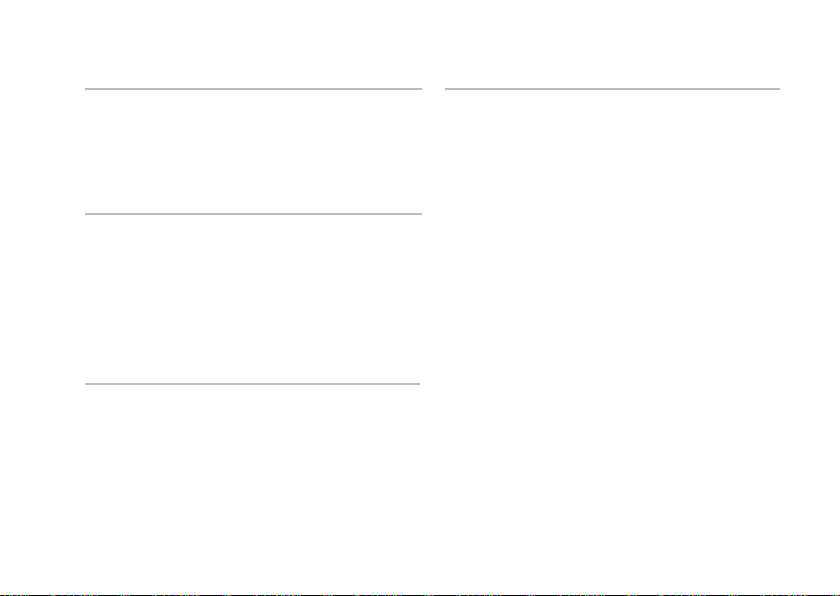
Specicaţii
Conectori de pe placa de bază
Ventilator procesor un conector cu 4 pini
Serial ATA patru conectori cu
7 pini
Dimensiuni fizice
Înălţime 362 mm (14,2 inchi)
Lăţime 170 mm (6,7 inchi)
Adâncime 435 mm (17,1 inchi)
Greutate 12.5 kg (28,0 lb)
Conectori externi
Video Un conector VGA şi
unul HDMI
Adaptor de reţea Conector RJ45
Conectori externi
USB doi conectori pe
panoul frontal şi patru
pe panoul din spate,
compatibili cu
USB 2.0
Audio şase conectori pentru
suport 7.1
S/PDIF un conector S/PDIF
IEEE un panou frontal şi
un panou spate un
conector serial cu
6 pini
55

Specicaţii
Alimentare
Sursă alimentare c.c.
Puterea în waţi 300 W/ 350 W
NOTĂ: The Sursa
de alimentare de
300 W utilizată în
sistemele Energy
star.
Disipare maximă
căldură
Tensiune 115/ 230 V c.a.
75 W (300 W PSU)
188,5 W (350 W PSU)
NOTĂ: Disiparea
căldurii este
calculată
utilizându-se
puterea nominală
a sursei de
alimentare.
50/60 Hz, 7,0 A/ 4,0 A
56
Alimentare
Baterie plată Baterie cu litiu, tip
monedă, 3-V CR2032
Mediu calculator
Domenii de temperatură:
În funcţionare 10° până la 35°C
Depozitare – 40° până la 70° C
Umiditate relativă
(maximum):
Vibraţii maxime (utilizând un spectru de
vibraţii aleatorii care simulează mediul
utilizatorului):
În funcţionare 5 până la 350 Hz la
Depozitare 5 până la 500 Hz la
20% până la 80% (fără
condensare)
0,0002 G2/Hz
0,001 până la
0,01 G2/Hz

Specicaţii
Mediu calculator
Şoc maxim (măsurat cu hard diskul în poziţia
cu capetele parcate şi cu un impuls sinusoidal
cu durata de 2 ms):
În funcţionare 40 G +/- 5% cu durata
impulsului de 2 ms
+/- 10% (echivalent cu
20 inchi/ s [51 cm/s])
Depozitare
105 G +/- 5% cu durata
impulsului de 2 ms
+/- 10% (echivalent cu
50 inchi/ s [127 cm/s])
Altitudine (maximă):
În funcţionare
Depozitare
–
15,2 până la 3048 m
–
(
50 până la 10.000 ft)
–
15,2 până la 10.668 m
–
(
50 până la 35.000 ft)
Mediu calculator
Nivel agent
contaminare aerian
G2 sau mai mic, după
definiţia
ISA-S71.04-1985
57

Anexă
Informaţiile din acest document se aplică
produselor din lista de mai jos:
• Studio
• Studio 540
• Studio 540n
Menţiune produs Macrovision
Acest produs are incorporată tehnologie de
protejare a drepturilor de autor, aceasta fiind
protejată de revendicări privind metodele,
ridicate de unele brevete din SUA, precum şi de
alte drepturi de proprietate intelectuală deţinute
de Macrovision Corporation şi de alţi deţinători
de drepturi. Această tehnologie de protejare
a drepturilor de autor poate fi utilizată numai
cu autorizarea Macrovision Corporation, fiind
destinată numai utilizării acasă, precum şi altor
utilizări de vizualizare limitată, în afara cazurilor
când este autorizată în alt fel de Macrovision
Corporation. Dezasamblarea şi modificarea
echipamentului sunt interzise.
58
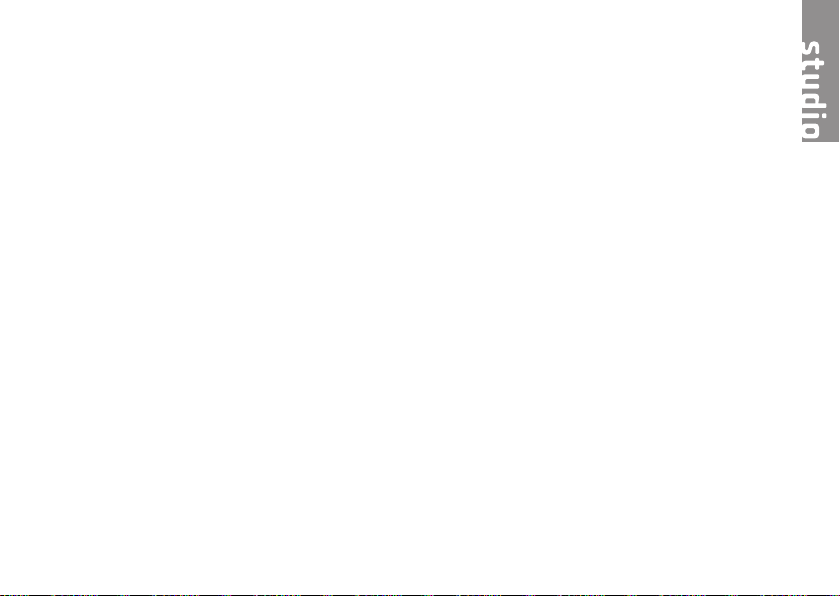
Index
A
adrese de e-mail
pentru suport tehnic 43
adrese de e-mail pentru suport 43
ajutor
obţinere asistenţă şi suport 41
apelare Dell 45
AutoTech 43
B
butonul şi indicatorul luminos de alimentare 15
C
calculatorului, instalarea 5
capabilităţi calculator 20
caracteristici software 20
căşti
conector frontal 15
chipset 52
Cititor carduri 16
Cititor carduri SD 16
cititor carduri SDHC 16
Cititor carduri xD-Picture 16
cititor media card 16
Cititor Memory Stick 16
conectare 9
conectarea (conectare)
cablul de alimentare 10
la Internet 11
prin DSL 12
prin WLAN 12
utilizarea dial-up 11
conector alimentare 17
59

Index
conector cablu securitate 17
conector de microfon 15
conectori de pe placa de bază 54
conector IEEE 1394 15, 18
conector line-in 15
conector reţea
locaţie 18
conector S/PDIF 19
conectorul optic audio
conexiune S/PDIF 19
conexiunea de Internet 11
conexiunea de reţea fără fir 23
conexiune de reţea
reparare 24
conservarea energiei 21
Contactarea Dell online 46
copii de siguranţă
creare 22
60
D
date, copii de siguranţă 22
de instalarea, înainte de a începe 5
DellConnect 42
Dell Factory Image Restore 35
Dell Support Center 29
Diagnosticare Dell 32
din partea frontală 14
drivere şi descărcări 50
DVD-uri, redare şi creare 20
E
ecran, conectare 5
energie
consservare 21
expediere produse
pentru returnare sau reparaţii 44

Index
F
flux de aer, permitere 5
FTP - conectare, anonim 43
G
găsire mai multe informaţii 48
Ghidul de tehnologie Dell)
pentru informaţii suplimentare 48
H
hard disk
tip 52
HDMI 6
amplasare conector 19
I
indicator luminos activitate hard disk 16
informaţii despre
produse şi de informaţii 44
ISP
Furnizor de servicii Internet 11
L
Listă de verificări pentru diagnosticare 46
M
magistrală extindere 53
memorie
minimum şi maximum 52
Mesaje sistem 30
Microsoft™ Windows Vista® 11
MMC 16
Multi Media 16
P
personalizare
desktop 20
setările dvs. de gestionare a energiei 21
probleme de alimentare, rezolvare 24
61

Index
probleme de software 26
probleme hardware
diagnosticare 32
problemelor, rezolvare 23
probleme privind memoria
rezolvare 26
procesor 51
R
reinstalarea Windows 35
Reinstalare sistem - opţiuni 35
restaurare imaginii din fabrică 37
resurse, găsire mai multe 48
returnări în termenul de garanţie 44
rezolvare probleme 23
S
serviciu clienţi 42
site asistenţă Dell 50
62
site-uri de suport
din toată lumea 42
situaţie comandă 44
specificaţii 51
suport memorie 52
suport tehnic 42
System Restore 35
T
temperature
operating and storage ranges 56
U
unităţii optice 15
USB 2.0
conectori frontali 16
conectori spate 19
utilitarul Hardware Troubleshooter 32

V
ventilaţie, asigurare 5
viteză reţea
testare 23
W
Windows, reinstalare 35
Windows Vista®
instalare 11
Program Compatibility Wizard (Programul
asistent pentru compatibilitatea programelor)
27
reinstalare 39
Index
63

Index
64


Tipărit în Irlanda
www.dell.com | support.dell.com
